Page 1
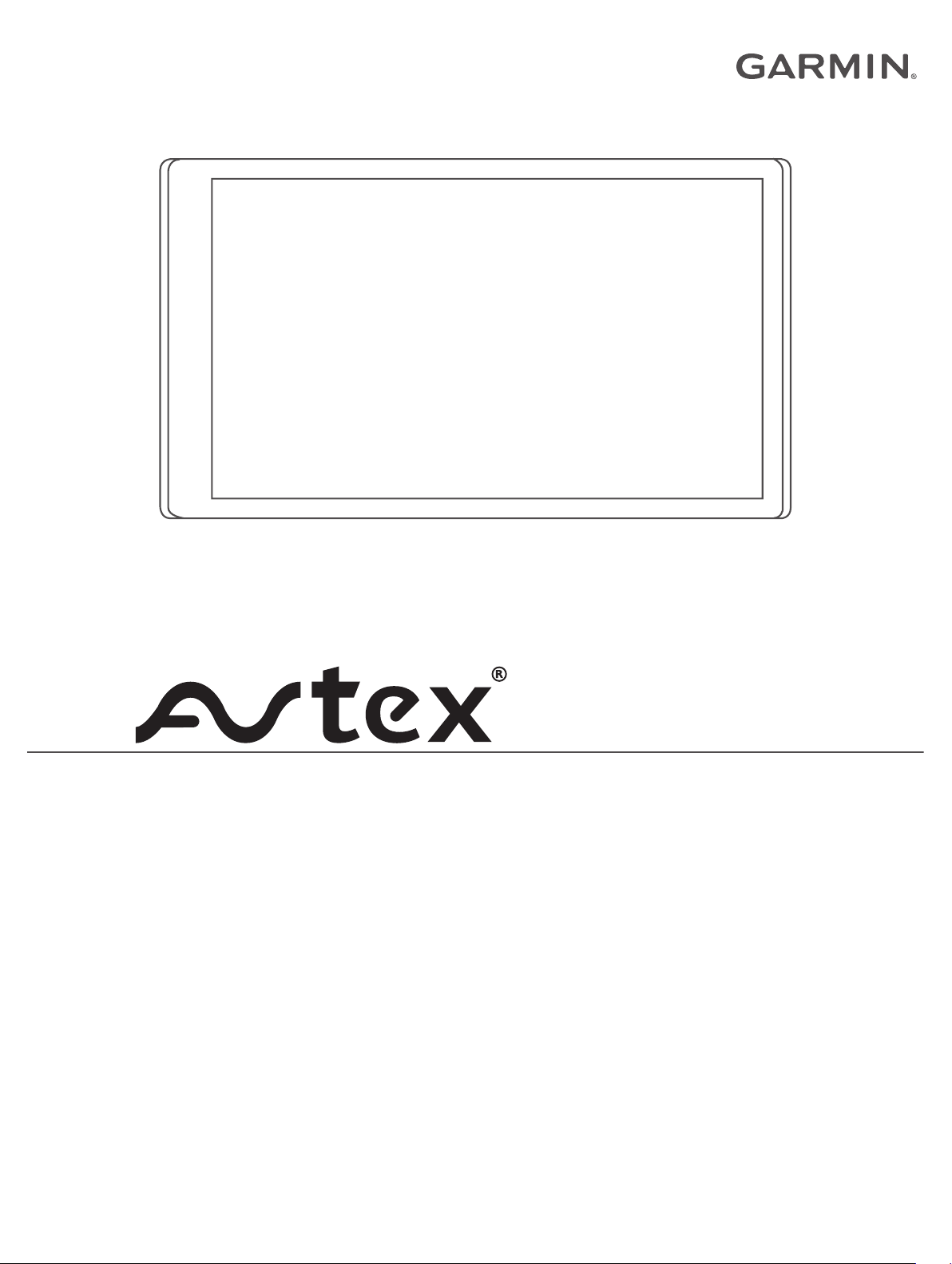
CAMPER 780 / RV 780 /
TOURER TWO
Návod k obsluze
Page 2
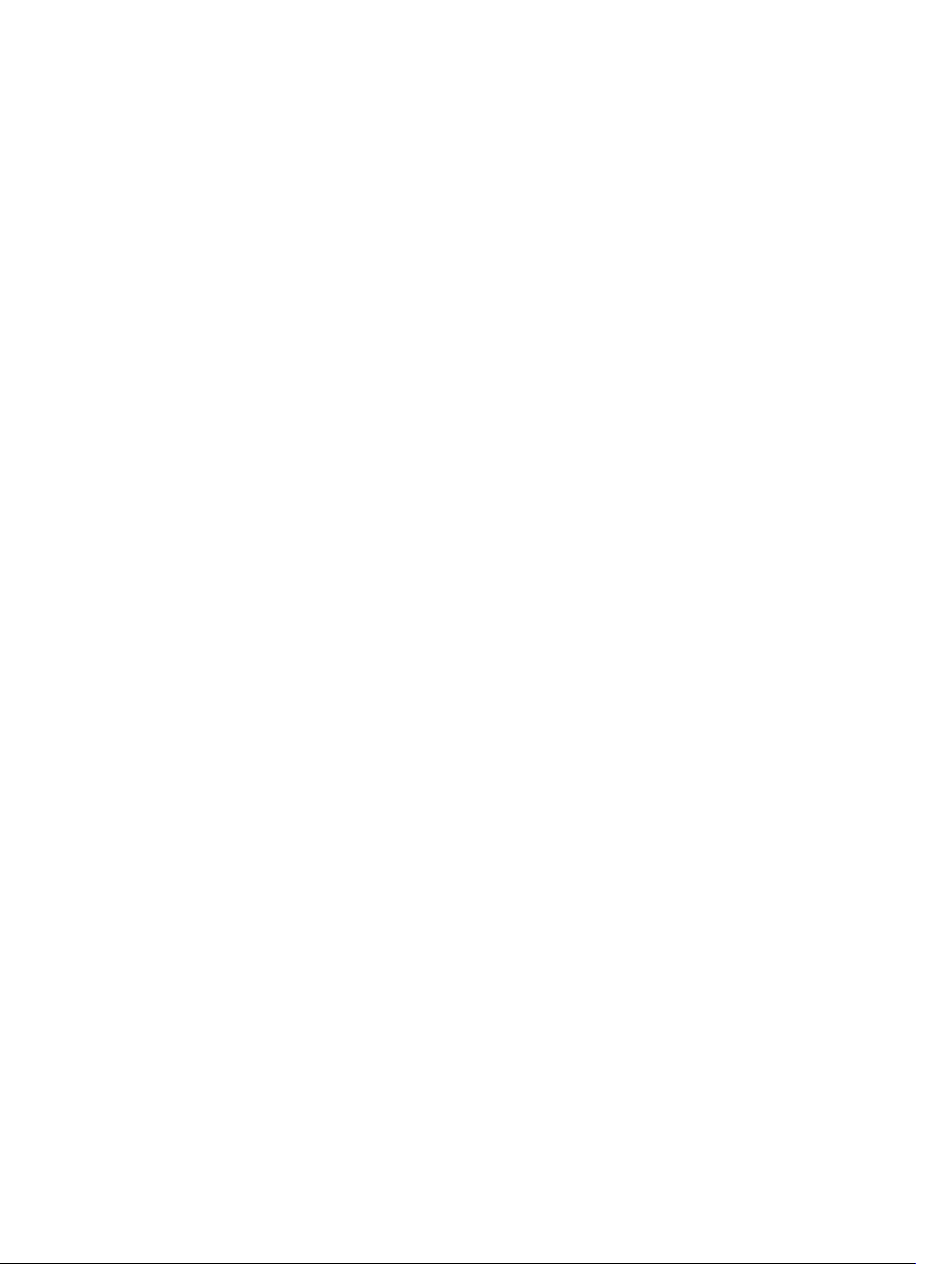
© 2019 Garmin Ltd. nebo její dceřiné společnosti
Všechna práva vyhrazena. Na základě autorských zákonů není povoleno tento návod kopírovat (jako celek ani žádnou jeho část) bez písemného souhlasu společnosti Garmin. Společnost
Garmin si vyhrazuje právo změnit nebo vylepšit svoje produkty a provést změny v obsahu tohoto návodu bez závazku vyrozumět o takových změnách nebo vylepšeních jakoukoli osobu nebo
organizaci. Aktuální aktualizace a doplňkové informace o použití tohoto produktu naleznete na webu na adrese www.garmin.com.
Garmin® a logo společnosti Garmin jsou ochranné známky společnosti Garmin Ltd. nebo jejích dceřiných společností registrované v USA a dalších zemích. Tyto ochranné známky nelze používat
bez výslovného souhlasu společnosti Garmin.
Garmin Drive™, Garmin Express™ a myTrends™ jsou ochranné známky společnosti Garmin Ltd. nebo jejích dceřiných společností. Tyto ochranné známky nelze používat bez výslovného
souhlasu společnosti Garmin.
ACSI™ je ochranná známka společnosti Auto Camper Service International Holding B.V. Android™ je ochranná známka společnosti Google Inc. Apple®, iPhone® a Mac® jsou ochranné známky
společnosti Apple Inc registrované v USA a dalších zemích. Značka slova Bluetooth® a loga jsou majetkem společnosti Bluetooth SIG, Inc. a jakékoli použití této značky nebo loga společností
Garmin podléhá licenci. Foursquare® je ochranná známka společnosti Foursquare Labs, Inc. v USA a dalších zemích. HISTORY® a logo H jsou ochranné známky společnosti A+E Networks jsou
chráněny v USA i v dalších zemích po celém světě. Všechna práva vyhrazena. Používat pouze se souhlasem. microSD® a logo microSDHC jsou ochranné známky společnosti SD-3C, LLC.
PlanRV™ je ochranná známka společnosti TruckDown Info International, Inc. TripAdvisor® je registrovaná ochranná známka společnosti TripAdvisor LLC. Wi‑Fi® je registrovaná ochranná známka
společnosti Wi-Fi Alliance Corporation. Windows® je registrovaná ochranná známka společnosti Microsoft Corporation v USA a dalších zemích.
Page 3
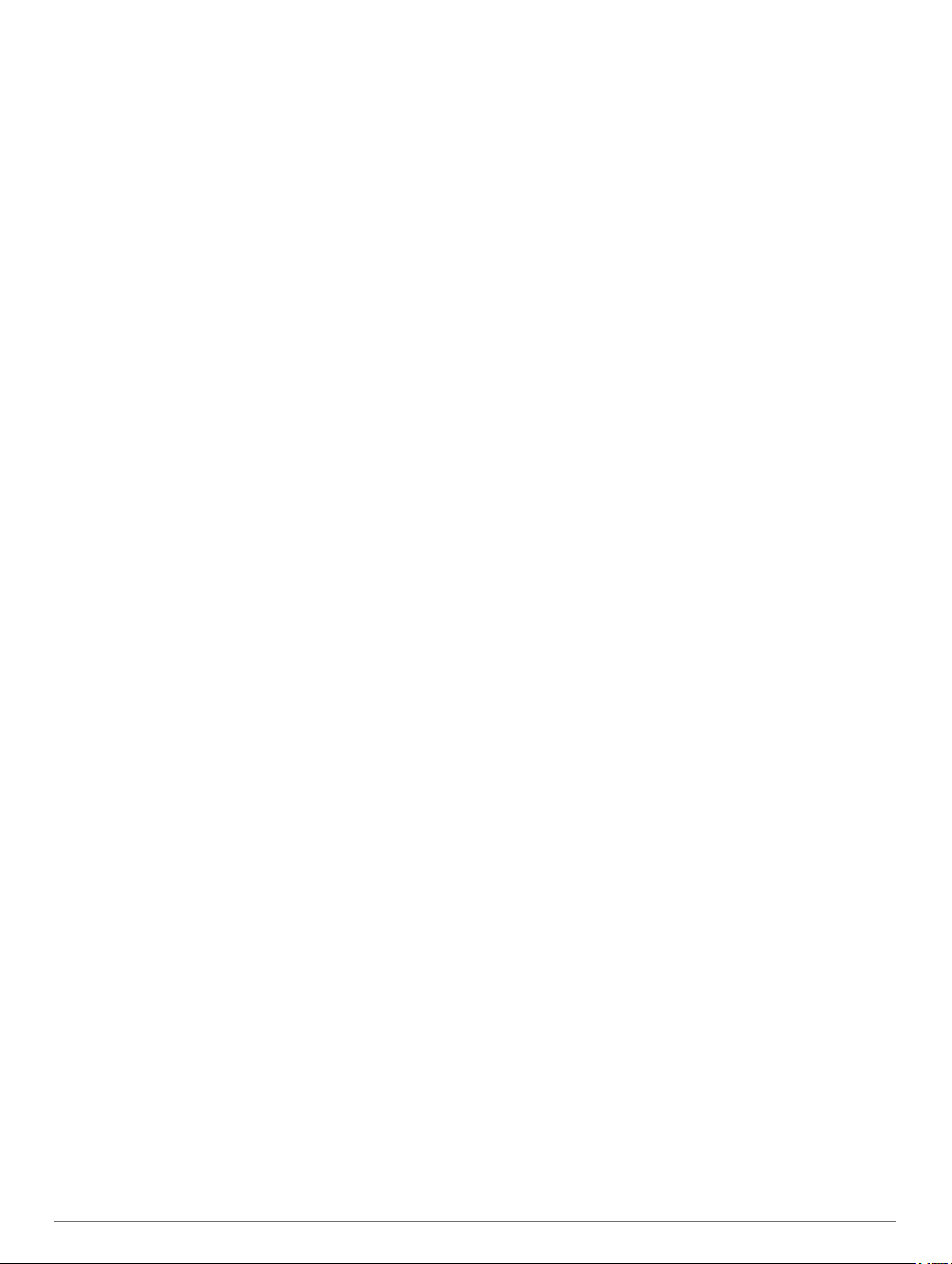
Obsah
Začínáme......................................................................... 1
Garmin® – přehled zařízení....................................................... 1
Upevnění a napájení zařízení Garmin ve vozidle....................... 1
Zapnutí nebo vypnutí zařízení.................................................... 1
Příjem signálů GPS.................................................................... 1
Ikony stavové lišty.......................................................................1
Používání tlačítek na displeji...................................................... 2
Úprava hlasitosti......................................................................... 2
Používání mixéru zvuku......................................................... 2
Nastavení jasu obrazovky...........................................................2
Profily vozidla................................................................. 2
Přidání profilu vozidla................................................................. 2
Profil automobilu......................................................................... 2
Přepnutí profilu vozidla............................................................... 2
Úprava profilu vozidla................................................................. 2
Přidávání propanových nádrží............................................... 2
Asistenční funkce a upozornění pro řidiče.................. 3
Aktivace zvukových upozornění pro řidiče................................. 3
Kamery na semaforech a rychlostní radary................................ 3
Symboly varování a upozornění................................................. 3
Varování týkající se omezení................................................. 3
Varování týkající se stavu silnice........................................... 4
Upozornění............................................................................ 4
Vyhledávání a ukládání poloh....................................... 4
Hledání polohy prostřednictvím řádku pro vyhledávání.............. 4
Nalezení adresy.......................................................................... 4
Výsledky hledání polohy............................................................. 4
Změna oblasti vyhledávání.................................................... 5
Výsledky vyhledávání polohy na mapě.................................. 5
Změna oblasti vyhledávání pomocí mapy............................. 5
Body zájmu................................................................................. 5
Hledání pozice podle kategorie............................................. 5
Hledání kempů....................................................................... 5
Hledání služeb pro karavany................................................. 5
Hledání národních parků........................................................5
Hledání bodů zájmu aplikace HISTORY................................ 6
Foursquare.............................................................................6
TripAdvisor............................................................................. 6
Navigace k bodům zájmu uvnitř budovy................................ 6
Nástroje pro hledání................................................................... 6
Hledání křižovatky..................................................................6
Hledání polohy pomocí souřadnic......................................... 7
Parkoviště................................................................................... 7
Vyhledání parkování v blízkosti aktuální polohy.................... 7
Vyhledání parkování v blízkosti určené polohy...................... 7
Vysvětlení parkovacích barev a symbolů...............................7
Zobrazení naposledy nalezených pozic..................................... 7
Vymazání seznamu naposledy nalezených poloh................. 7
Zobrazení aktuálních informací o poloze.................................... 7
Vyhledání záchranných složek a paliva................................. 7
Získání popisu trasy do aktuální polohy................................ 7
Přidání zkratky............................................................................ 7
Odebrání zkratky....................................................................7
Ukládání poloh............................................................................ 7
Uložení polohy....................................................................... 7
Uložení aktuální polohy..........................................................7
Úprava uložené polohy.......................................................... 7
Přiřazení kategorií k uložené poloze...................................... 8
Odstranění oblíbené polohy................................................... 8
Jízda po trase................................................................. 8
Trasy........................................................................................... 8
Zahájení trasy............................................................................. 8
Zahájení trasy s použitím mapy............................................. 8
Cesta domů
Vaše trasa na mapě....................................................................8
Navigace aktivními pruhy....................................................... 9
Sledování odboček a změn směru jízdy................................ 9
Zobrazení celé trasy na mapě............................................... 9
Příjezd do cíle............................................................................. 9
Parkování v blízkosti cíle....................................................... 9
Změna aktivní trasy.................................................................... 9
Přidání pozice k trase............................................................ 9
Tvarování trasy...................................................................... 9
Použití objížďky......................................................................9
Změna režimu pro výpočet trasy............................................9
Zastavení trasy......................................................................... 10
Používání navržených tras....................................................... 10
Objížďka zpoždění, mýtného a oblastí..................................... 10
Objížďka zpoždění na trase................................................. 10
Vyhnout se placeným silnicím..............................................10
Vyhnout se použití dálniční známky.................................... 10
Funkce vyhnutí se silnicím................................................... 10
Objížďka nízkoemisních zón................................................ 10
Vlastní objížďky................................................................... 10
Navigace mimo silnice.............................................................. 11
............................................................................8
Používání mapy............................................................ 11
Nástroje mapy...........................................................................11
Zobrazení nástroje mapy..................................................... 11
Po cestě.................................................................................... 11
Zobrazení nadcházejících poloh.......................................... 11
Přizpůsobení kategorií Po cestě.......................................... 11
Města před vámi....................................................................... 11
Zobrazení blížících se měst a služeb u dálnice................... 11
Informace o cestě..................................................................... 12
Zobrazení dat cesty na mapě.............................................. 12
Zobrazení stránky Informace o cestě...................................12
Zobrazení protokolu cesty....................................................12
Vynulování informací o cestě............................................... 12
Zobrazení nadcházející dopravy.............................................. 12
Zobrazení dopravy na mapě................................................ 12
Vyhledávání dopravních nehod........................................... 12
Přizpůsobení mapy................................................................... 12
Přizpůsobení vrstev mapy....................................................12
Změna datového pole mapy................................................ 12
Změna perspektivy mapy..................................................... 12
Služby Live, dopravní informace a funkce
Smartphone.................................................................. 12
Párování se smartphonem........................................................13
Deaktivace funkcí Bluetooth (Android™)............................. 13
Deaktivace funkcí Bluetooth (iPhone®)............................... 13
BluetoothIkony stavu funkce..................................................... 13
Chytrá oznámení...................................................................... 13
Přijímání oznámení.............................................................. 13
Zobrazení seznamu oznámení............................................ 14
Vyhledání adresy nebo lokality pomocí aplikace Garmin
Drive......................................................................................... 14
Volání pomocí sady handsfree................................................. 14
Uskutečnění hovoru............................................................. 14
Příjem hovoru.......................................................................14
Použití historie volání........................................................... 14
Používání možností v průběhu hovoru................................ 14
Uložení telefonního čísla domů........................................... 15
Odpojení zařízení Bluetooth..................................................... 15
Odstranění spárovaného telefonu............................................ 15
Doprava......................................................................... 15
Příjem dopravních informací pomocí smartphonu.................... 15
Příjem dopravních informací pomocí přijímače dopravních
informací................................................................................... 15
Obsah i
Page 4
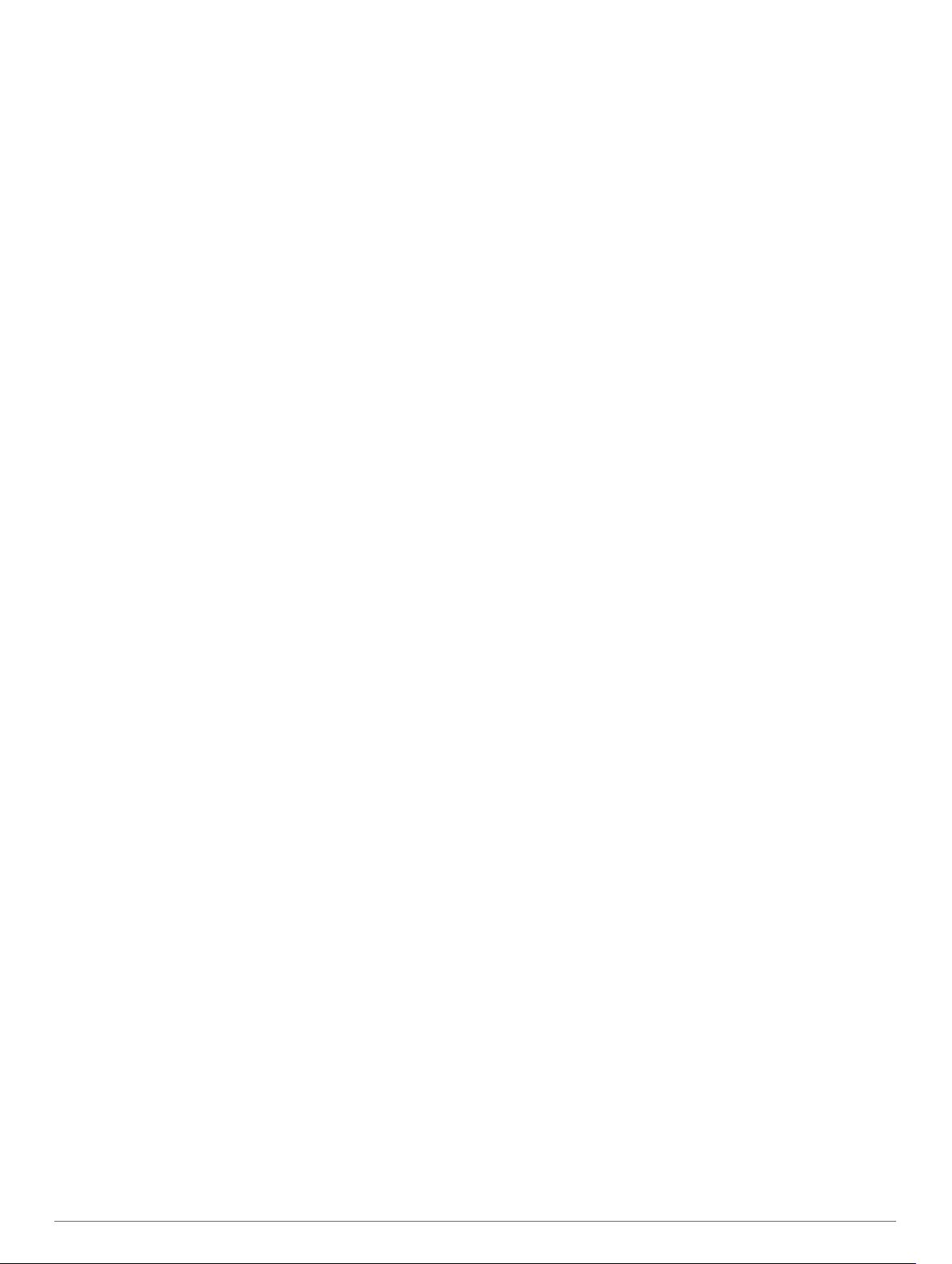
Předplatné přijímače dopravních informací......................... 15
Zapnutí možnosti Doprava........................................................15
Přidání předplatného................................................................ 15
Hlasový příkaz.............................................................. 16
Nastavení fráze pro aktivaci..................................................... 16
Aktivace funkce Hlasový příkaz................................................ 16
Tipy pro funkci Hlasový příkaz.................................................. 16
Zahájení trasy pomocí hlasových příkazů................................ 16
Ztlumení pokynů....................................................................... 16
Hlasové ovládání...................................................................... 16
Konfigurace hlasového ovládání.......................................... 16
Používání hlasového ovládání............................................. 16
Tipy pro hlasové ovládání.................................................... 16
Používání aplikací........................................................ 17
Prohlížení návodu k obsluze v zařízení.................................... 17
Zobrazení předpovědi počasí................................................... 17
Zobrazení počasí poblíž jiného města................................. 17
Zobrazení meteorologického radaru.................................... 17
Zobrazení upozornění na nepříznivé počasí....................... 17
Kontrola stavu vozovky........................................................ 17
Plánovač trasy.......................................................................... 17
Plánování cesty....................................................................17
Úprava a změna pořadí pozic na cestě............................... 17
Objevování atrakcí na vaší cestě......................................... 17
Změna možností trasování pro cestu...................................17
Navigace k uložené cestě.................................................... 18
Úprava a uložení aktivní trasy..............................................18
Dopravní kamery photoLive...................................................... 18
Prohlížení a uložení dopravních kamer photoLive............... 18
Zobrazení dopravních kamer photoLive na mapě............... 18
Uložení dopravní kamery..................................................... 18
Zobrazení předchozích tras a cílů............................................ 18
Nastavení...................................................................... 18
Nastavení mapy a vozidla.........................................................18
Aktivace map....................................................................... 18
Nastavení navigace.................................................................. 18
Nastavení režimu výpočtu....................................................19
Nastavení simulované polohy.............................................. 19
Nastavení bezdrátové sítě........................................................ 19
Nastavení podpory řízení..........................................................19
Nastavení varovných bodů.................................................. 19
Nastavení displeje.................................................................... 19
Nastavení dopravy.................................................................... 19
Nastavení jednotek a času....................................................... 19
Nastavení času.................................................................... 19
Nastavení jazyka a klávesnice..................................................19
Nastavení zařízení a soukromí................................................. 19
Obnovení nastavení................................................................. 20
Informace o zařízení..................................................... 20
Zobrazení elektronického štítku s informacemi o předpisech
a údaji o kompatibilitě............................................................... 20
Technické údaje........................................................................20
Nabíjení zařízení.......................................................................20
Údržba zařízení............................................................. 20
Aktualizace map a softwaru...................................................... 20
Připojení k síti Wi‑Fi............................................................. 20
Aktualizace map a softwaru prostřednictvím sítě Wi‑Fi....... 20
Aktualizace map a softwaru pomocí služby Garmin
Express................................................................................ 21
Péče o zařízení......................................................................... 21
Čištění vnějšího krytu...........................................................21
Čištění dotykové obrazovky................................................. 21
Zabránění krádeži................................................................ 21
Restartování zařízení................................................................22
Vyjmutí zařízení, kolébky a přísavného držáku
Vyjmutí zařízení z kolébky................................................... 22
Vyjmutí kolébky z přísavného držáku.................................. 22
Vyjmutí přísavného držáku z čelního skla........................... 22
Výměna pojistky v napájecím kabelu do vozidla...................... 22
........................ 22
Odstranění problémů................................................... 22
Přísavný držák na čelním skle nedrží....................................... 22
Zařízení nevyhledává satelitní signály...................................... 22
Zařízení se ve vozidle nenabíjí................................................. 22
Baterie nevydrží příliš dlouho nabitá........................................ 22
Moje zařízení se nepřipojí k telefonu........................................ 22
Dodatek......................................................................... 22
Vložení paměťové karty s mapami a daty................................ 22
Správa dat................................................................................ 22
Informace o paměťových kartách........................................ 22
Připojení zařízení k počítači................................................. 23
Přenos dat z počítače.......................................................... 23
Odpojení kabelu USB.......................................................... 23
Zobrazení stavu signálu GPS................................................... 23
Nákup doplňkových map.......................................................... 23
Zakoupení příslušenství............................................................23
Rejstřík.......................................................................... 24
ii Obsah
Page 5
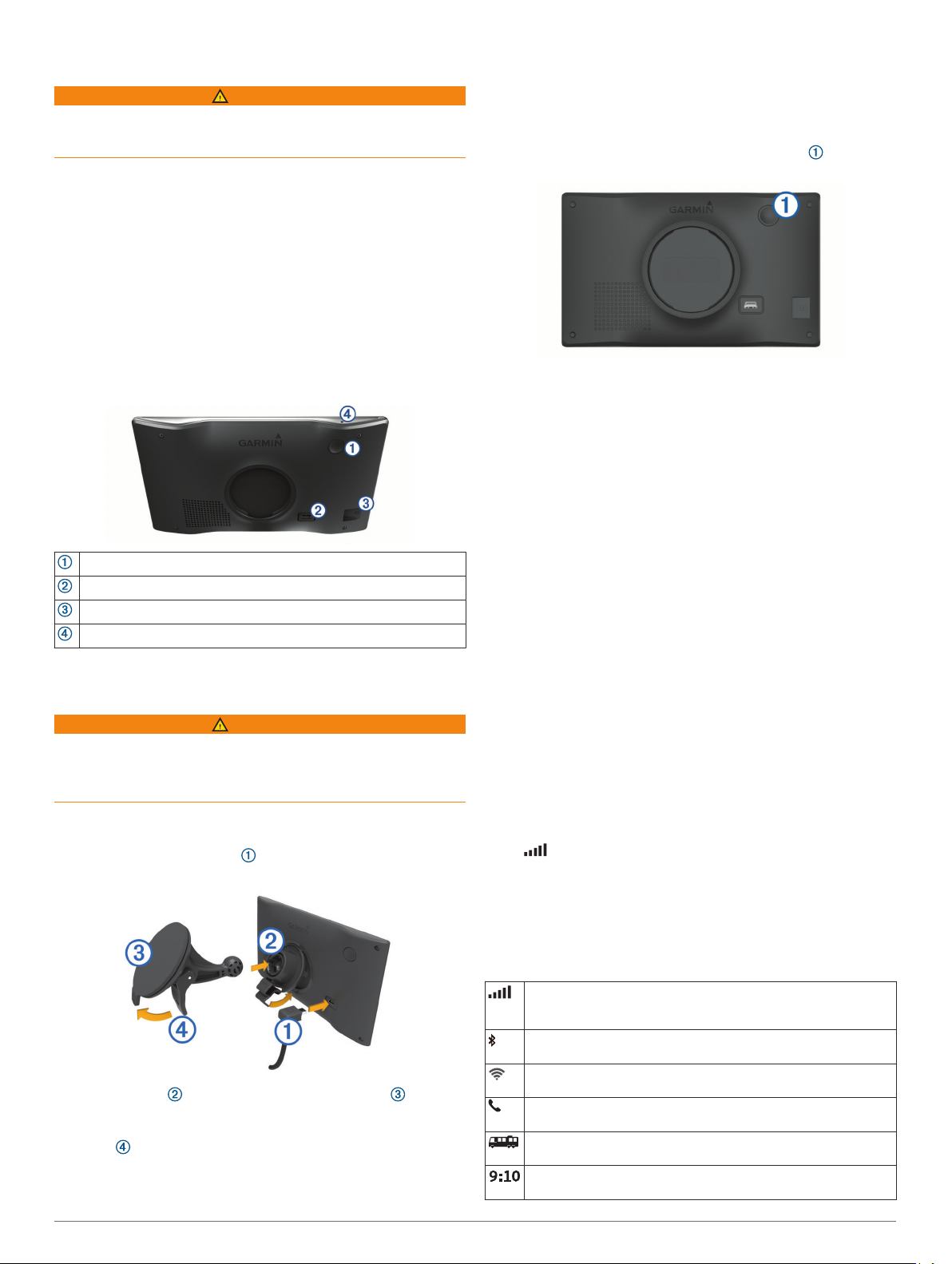
Začínáme
VAROVÁNÍ
Přečtěte si leták Důležité bezpečnostní informace a informace
o produktu vložený v obalu s výrobkem. Obsahuje varování a
další důležité informace.
• Aktualizujte software a mapy zařízení (Aktualizace map
a softwaru, strana 20).
• Namontujte zařízení do vozidla a připojte jej ke zdroji
napájení (Upevnění a napájení zařízení Garmin ve vozidle,
strana 1).
• Vyhledejte signály GPS (Příjem signálů GPS, strana 1).
• Upravte hlasitost (Úprava hlasitosti, strana 2) a jas displeje
(Nastavení jasu obrazovky, strana 2).
• Nastavte profil vozidla pro daný karavan (Přidání profilu
vozidla, strana 2).
• Navigujte do cíle (Zahájení trasy, strana 8).
Garmin® – přehled zařízení
Zapínací tlačítko
Napájecí a datový port USB
Slot pro mapovou a paměťovou kartu
Mikrofon pro funkci Hlasový příkaz nebo volání handsfree
Upevnění a napájení zařízení Garmin ve vozidle
VAROVÁNÍ
Tento produkt obsahuje lithiovou baterii. Aby se zabránilo
možnosti úrazu nebo poškození produktu způsobenému
vystavením baterie extrémnímu teplu, neponechávejte přístroj
na přímém slunečním světle.
Než začnete zařízení používat v provozu na baterie, měli byste
je nabít.
Napájecí kabel do vozidla zapojte do portu USB na
1
zařízení.
Zatlačte spodní část držáku do zařízení, dokud nezaklapne.
5
Druhý konec napájecího kabelu do vozidla zapojte do
6
elektrické zásuvky ve vozidle.
Zapnutí nebo vypnutí zařízení
• Zařízení zapnete stisknutím zapínacího tlačítka nebo
připojením zařízení k napájení.
• Chcete-li zařízení uvést do úsporného režimu, stiskněte na
zapnutém zařízení zapínací tlačítko.
V úsporném režimu je obrazovka vypnutá a zařízení využívá
pouze malé množství energie, ale je okamžitě připraveno
k použití.
TIP: Zařízení můžete nabít rychleji, pokud jej během nabíjení
přepnete do úsporného režimu.
• Chcete-li zařízení zcela vypnout, stiskněte a podržte zapínací
tlačítko, dokud se na obrazovce nezobrazí výzva, a poté
vyberte možnost Vypnout.
Výzva se zobrazí po pěti sekundách. Pokud zapínací tlačítko
uvolníte před zobrazením výzvy, zařízení vstoupí do
úsporného režimu.
Příjem signálů GPS
Když zapnete navigační zařízení, musí přijímač GPS shromáždit
data satelitů a stanovit aktuální polohu. Čas požadovaný pro
vyhledání družicových signálů se liší v závislosti na několika
faktorech, např. jak daleko se nacházíte od místa, kde jste
naposledy použili navigační zařízení, zda máte jasný výhled na
nebe, a na době od posledního použití navigačního zařízení. Při
prvním zapnutí navigačního zařízení může vyhledání
družicových signálů trvat několik minut.
Zapněte zařízení.
1
Počkejte, až zařízení nalezne satelity.
2
V případě potřeby vezměte přístroj do otevřeného prostoru,
3
dál od vysokých budov a stromů.
Ikona na stavové liště udává sílu signálu. Když je síla
signálu alespoň do poloviny, je zařízení připraveno k navigaci.
Ikony stavové lišty
Stavová lišta se nachází v horní části hlavního menu. Ikony na
stavové liště zobrazují informace o funkcích v zařízení. Volbou
některých ikon lze změnit nastavení nebo zobrazit další
informace.
Stav signálu GPS. Přidržením si zobrazíte přesnost GPS a informace o vyhledaných satelitech (Zobrazení stavu signálu GPS,
strana 23).
Stav technologie Bluetooth®. Výběrem zobrazíte možnost
Nastavení Bluetooth (Nastavení bezdrátové sítě, strana 19).
Síla signálu Wi-Fi. Vyberte, pokud chcete změnit nastavení Wi-
Zatlačte držák do úchytu na přísavném držáku , dokud
2
nezaklapne na místo.
Přitiskněte přísavný držák na čelní sklo a současně otočte
3
páčku dozadu směrem k čelnímu sklu.
Vložte jazýček na horní části držáku do slotu na zadní straně
4
zařízení.
Začínáme 1
Fi (Nastavení bezdrátové sítě, strana 19).
Připojeno pro volání handsfree. Výběrem uskutečníte hovor
(Volání pomocí sady handsfree, strana 14).
Aktivní profil vozidla Výběrem zobrazíte nastavení profilu vozidla
(Úprava profilu vozidla, strana 2).
Aktuální čas. Po výběru můžete nastavit čas (Nastavení času,
strana 19).
Page 6
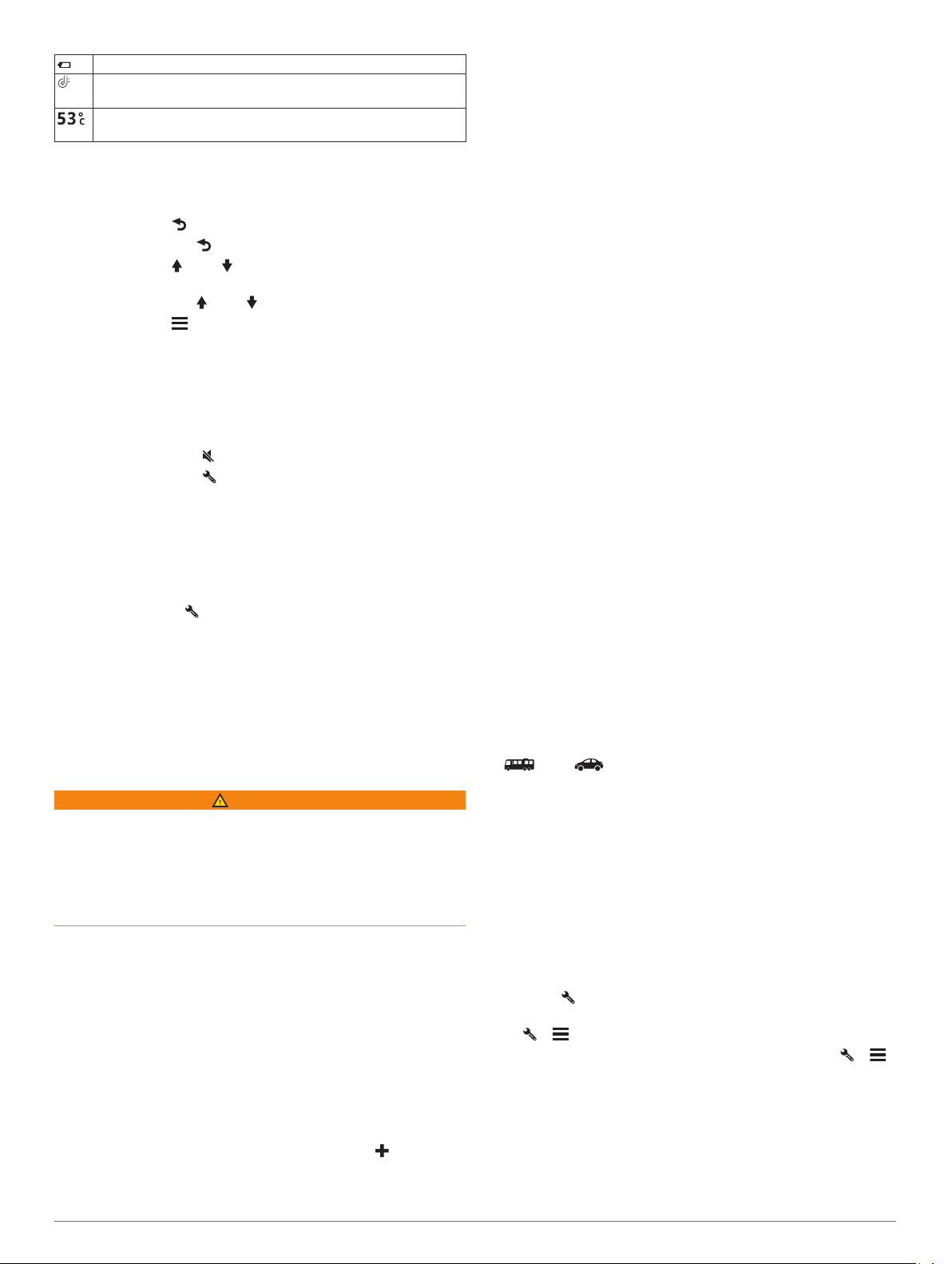
Úroveň nabití baterie.
Stav připojení aplikace Garmin Drive™ (Párování se smartp
honem, strana 13).
Teplota. Výběrem zobrazíte předpověď počasí (Zobrazení před
povědi počasí, strana 17).
Používání tlačítek na displeji
Tlačítka na displeji umožňují procházet stránkami, menu
a možnostmi menu v zařízení.
• Volbou tlačítka se vrátíte na předchozí obrazovku menu.
• Podržením tlačítka se rychle vrátíte do hlavního menu.
• Volbou tlačítka nebo můžete procházet v seznamech
nebo menu.
• Podržením tlačítka nebo umožníte rychlejší procházení.
• Volbou tlačítka zobrazíte kontextové menu možností pro
aktuální obrazovku.
Úprava hlasitosti
Vyberte možnost Hlasitost.
1
Vyberte možnost:
2
• Pomocí posuvníku upravte hlasitost.
• Volbou možnosti zařízení ztlumíte.
• Volbou možnosti otevřete další možnosti.
Používání mixéru zvuku
Mixér zvuku můžete použít k nastavení úrovní hlasitosti pro
různé typy zvukových formátů, jako jsou navigační pokyny nebo
telefonní hovory. Úroveň každého typu zvukového formátu je
procentem hlavní hlasitosti.
Zvolte možnost Hlasitost.
1
Vyberte možnost > Mixér zvuku.
2
Pomocí posuvníku nastavte hlasitost pro každý typ
3
zvukového formátu.
• Chcete-li přidat vůz s vestavěnou obytnou částí, vyberte
možnost Obytný vůz.
• Chcete-li přidat obytný vůz s přívěsem, vyberte možnost
Motorhome with Trailer.
• Chcete-li přidat vůz s odnímatelnou obytnou nástavbou,
vyberte možnost Truck Camper.
• Chcete-li přidat vůz s odnímatelnou obytnou nástavbou
a přívěsem, vyberte možnost Truck Camper with Trailer.
• Chcete-li přidat vozidlo, vyberte možnost Automobil.
• Chcete-li přidat osobní vůz s karavanem taženým za
vozidlem, vyberte možnost S přívěsem.
V případě potřeby vyberte typ přívěsu:
3
• Chcete-li přidat karavan pro klasické tažné zařízení,
vyberte možnost Obytný přívěs.
• Chcete-li přidat karavan připojovaný pomocí čepu a točny,
vyberte možnost Obytný návěs.
POZNÁMKA: Tento typ přívěsu není k dispozici ve všech
oblastech.
• Chcete-li přidat lodní přívěs pro klasické tažné zařízení,
vyberte možnost Lodní přívěs.
• Chcete-li přidat přívěs pro klasické tažné zařízení, vyberte
možnost Obytný přívěs.
Zadejte vlastnosti vozidla podle pokynů na obrazovce.
4
Po přidání profilu vozidla můžete profil upravit a zadat podrobné
doplňkové informace (Úprava profilu vozidla, strana 2).
Profil automobilu
Profil automobilu je předinstalovaný profil vozidla, který slouží
k použití v automobilu bez přívěsu. Při používání profilu vozidla
počítá zařízení standardní automobilové trasy a trasování pro
velká vozidla není k dispozici. Některé funkce a nastavení
specifické pro velká vozidla nejsou při používání profilu vozidla
k dispozici.
Nastavení jasu obrazovky
Vyberte možnost Nastavení > Displej > Jas.
1
Pomocí posuvníku upravte jas.
2
Profily vozidla
VAROVÁNÍ
Zadání profilu vozidla nezaručuje, že vlastnosti vozidla budou
zohledněny při všech návrzích tras nebo že se ve všech
případech zobrazí varovné ikony. Mohou existovat taková
omezení mapových dat, že vaše zařízení nemůže vždy počítat
s těmito omezeními nebo stavy silnice. Při rozhodování o jízdě
se vždy musíte podřídit veškerému místnímu značení a stavu
silnice.
Trasa a navigace se v závislosti na profilu vozidla vypočítají
různým způsobem. Aktivovaný profil vozidla je označen ikonou
na stavové liště. Nastavení navigace a mapy na vašem zařízení
lze upravit pro každý typ vozidla zvlášť.
Když pro vozidlo aktivujete profil karavanu, bude zařízení z tras
vynechávat omezené nebo neprůjezdné oblasti na základě
rozměrů, hmotnosti a dalších vlastností zadaných pro dané
vozidlo.
Přidání profilu vozidla
U každého karavanu, se kterým chcete používat zařízení, je
nutné nastavit samostatný profil vozidla.
Vyberte možnost Nastavení > Profil vozidla > .
1
Vyberte typ vozidla.
2
Přepnutí profilu vozidla
Při prvním zapnutí zařízení se zobrazí výzva k výběru profilu
vozidla. V případě potřeby také můžete přepnout na jiný profil
vozidla ručně.
Na stavovém řádku vyberte ikonu profilu vozidla, například
1
2
3
nebo .
Vyberte profil vozidla.
Zobrazí se údaje z profilu, včetně rozměrů a hmotnosti vozu.
Vyberte možnost Vybrat.
Úprava profilu vozidla
Můžete upravit základní údaje z profilu vozidla nebo do něj
přidat podrobné informace, například maximální rychlost.
Vyberte možnost Nastavení > Profil vozidla.
1
Vyberte profil vozidla, který chcete upravit.
2
Vyberte možnost:
3
• Pokud chcete upravit informace v profilu vozidla, vyberte
ikonu a zvolte pole, které chcete upravit.
• Pokud chcete profil vozidla přejmenovat, vyberte možnost
> > Přejmenovat profil.
• Chcete-li profil vozidla odstranit, vyberte možnost >
> Odstranit.
Přidávání propanových nádrží
POZNÁMKA: Tato funkce není k dispozici u všech modelů
produktů.
Jakmile do svého profilu přidáte propanové nádrže, zařízení se
bude při výpočtu trasy vyhýbat oblastem, kde existuje omezení
pro propanové nádrže ovlivňující vaši trasu. Zařízení vás také
2 Profily vozidla
Page 7
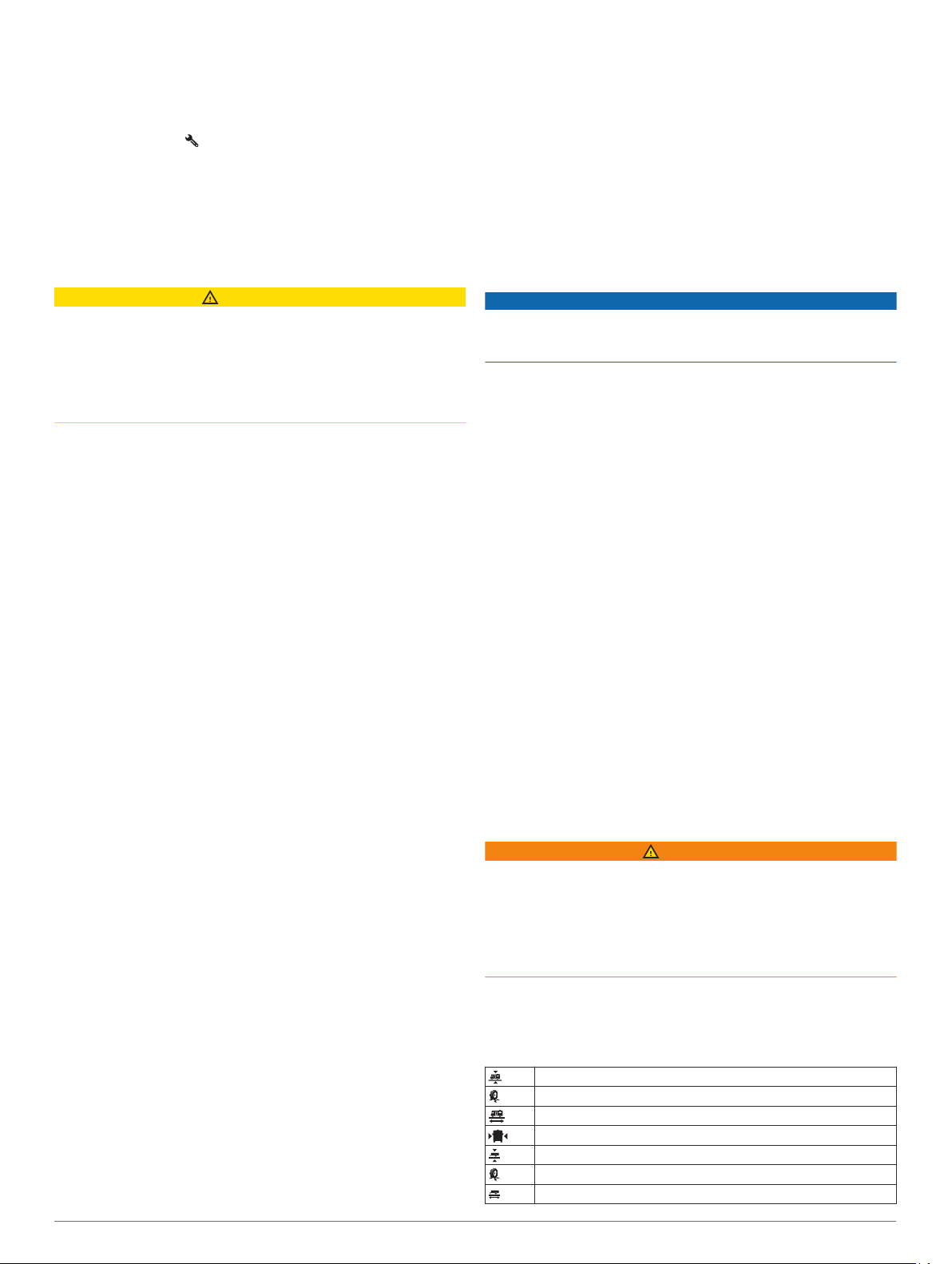
upozorní v okamžiku, kdy se dostanete do oblasti, kde je nutné
propanové nádrže vypnout.
Vyberte možnost Nastavení > Profil vozidla.
1
Vyberte profil vozidla, který chcete upravit.
2
Vyberte možnost .
3
Vyberte možnost Propanové nádrže > Přidat nádrž.
4
Zadejte hmotnost propanové nádrže a vyberte možnost
5
Uložit.
Asistenční funkce a upozornění pro
řidiče
UPOZORNĚNÍ
Funkce upozornění pro řidiče a rychlostních limitů slouží pouze
pro informaci a nezbavují vás odpovědnosti za dodržování
rychlostních limitů uvedených na značkách a pravidel bezpečné
jízdy za každých okolností.Společnost Garmin nepřejímá
žádnou odpovědnost za jakékoli dopravní pokuty nebo soudní
předvolání, která obdržíte z důvodu nedodržování platných
dopravních předpisů a značek.
Zařízení poskytuje funkce, které vás podporují v bezpečnější
jízdě a zvyšují efektivitu i při jízdě ve známé oblasti. Zařízení
přehraje zvukový tón nebo zprávu a zobrazí informace pro
každé upozornění. Některé typy upozornění pro řidiče umožňují
aktivovat nebo deaktivovat zvukový tón. Všechna upozornění
nejsou dostupná ve všech oblastech.
Školy: Zařízení přehraje tón a zobrazí rychlostní limit (je-li
k dispozici) pro blížící se školu nebo oblast, kde se pohybují
děti školního věku.
Rychlostní limit překročen: Zařízení přehraje tón a zobrazí
červenou hranici na ikoně rychlostního limitu, pokud
překročíte stanovený rychlostní limit pro příslušnou silnici.
Změna omezení rychlosti: Zařízení přehraje tón a zobrazí
blížící se rychlostní limit, abyste se mohli připravit na změnu
rychlosti jízdy.
Špatný směr na jednosměrné ulici: Zařízení přehraje zprávu
a zobrazí varování přes celou obrazovku, pokud jedete
špatným směrem v jednosměrné ulici. Okraje obrazovky se
zobrazí červeně a výstraha zůstane v horní části obrazovky,
dokud neopustíte jednosměrnou ulici nebo nezměníte směr
jízdy.
Železniční přejezd: Zařízení přehraje tón, který oznamuje
blížící se železniční přejezd.
Zvířata přecházející vozovku: Zařízení přehraje tón, který
oznamuje blížící se místo, kde zvířata přecházejí vozovku.
Zatáčky: Zařízení přehraje tón, který oznamuje zatáčku na
silnici.
Hustý provoz: Zařízení přehraje tón, který oznamuje místo
s hustým provozem, pokud se k němu blížíte vyšší rychlostí.
Aby bylo možné tuto funkci používat, musí zařízení přijímat
dopravní informace (Doprava, strana 15).
Plánování přestávek: Zařízení přehraje tón a doporučí vám
zastavit na odpočívadle, pokud jste jeli dlouho bez zastavení.
Nebezpečí nárazu o silnici: Zařízení přehraje tón, když se
přiblížíte silnici, kde by mohlo vaše vozidlo zavadit
podvozkem o silnici.
Boční vítr: Zařízení přehraje tón a zobrazí zprávu, když se
přiblížíte silnici, na které hrozí nebezpečí bočního větru.
Úzká silnice: Zařízení přehraje tón a zobrazí zprávu, když se
přiblížíte silnici, která může být pro vaše vozidlo příliš úzká.
Prudký kopec: Zařízení přehraje tón a zobrazí zprávu, když se
přiblížíte prudkému kopci.
Hranice státu a země: Zařízení přehraje tón a zobrazí zprávu,
když se přiblížíte hranicím státu nebo země.
Vypnout propan: Zařízení přehraje tón a zobrazí zprávu, když
se přiblížíte oblasti, ve které je nutné vypnout propan.
Aktivace zvukových upozornění pro řidiče
Některé typy upozornění pro řidiče umožňují aktivovat nebo
deaktivovat zvukový tón. Vizuální upozornění se zobrazuje,
i když je zvukový tón deaktivován.
Vyberte možnost Nastavení > Podpora řízení > Upozornění
1
pro řidiče.
Zaškrtněte nebo zrušte zaškrtnutí políčka vedle jednotlivých
2
příjemců.
Kamery na semaforech a rychlostní radary
OZNÁMENÍ
Společnost Garmin neodpovídá za přesnost nebo za následky
používání databází kamer na semaforech nebo rychlostních
kamer.
POZNÁMKA: Tato funkce není k dispozici ve všech regionech
nebo modelech produktu.
Informace o polohách kamer na semaforech a rychlostních
radarů jsou dostupné v některých oblastech a modelech
produktů. Zařízení vás upozorní, když se blížíte k nahlášenému
rychlostnímu radaru nebo kameře na semaforu.
• Když je zařízení připojeno ke smartphonu s aktivní aplikací
Garmin Drive, lze v některých oblastech přijímat aktuální data
o rychlostních radarech nebo kamerách na semaforu.
• K aktualizaci databáze kamer uložené ve vašem zařízení
můžete použít software Garmin Express™ (garmin.com
/express). Zařízení byste měli často aktualizovat, abyste
přijímali nejaktuálnější informace o kamerách.
• Chcete-li mít k dispozici aktualizovanou databázi umístění
semaforových kamer a kamerových radarů, musí mít vaše
zařízení aktivní předplatné pro stahování a ukládání údajů
z bezpečnostních kamer. Přejděte na webovou stránku
garmin.com/speedcameras a zkontrolujte dostupnost
a kompatibilitu nebo zakupte předplatné či jednorázovou
aktualizaci. Kdykoli si můžete zakoupit nový region nebo
rozšířit stávající předplatné.
POZNÁMKA: V některých oblastech obsahují některé
produktové balíčky předem nahrané údaje o kamerách na
semaforech a rychlostních radarech. Pro aktualizace těchto
údajů není nutné předplatné.
Symboly varování a upozornění
VAROVÁNÍ
Zadání profilu vozidla nezaručuje, že vlastnosti vozidla budou
zohledněny při všech návrzích tras nebo že se ve všech
případech zobrazí varovné ikony. Mohou existovat taková
omezení mapových dat, že vaše zařízení nemůže vždy počítat
s těmito omezeními nebo stavy silnice. Při rozhodování o jízdě
se vždy musíte podřídit veškerému místnímu značení a stavu
silnice.
Symboly varování a upozornění se mohou zobrazovat na mapě
nebo v popisech trasy, aby vás upozornily na možné nebezpečí
a dopravní situace.
Varování týkající se omezení
Výška
Hmotnost
Délka
Šířka
Výška přívěsu
Hmotnost přívěsu
Délka přívěsu
Asistenční funkce a upozornění pro řidiče 3
Page 8
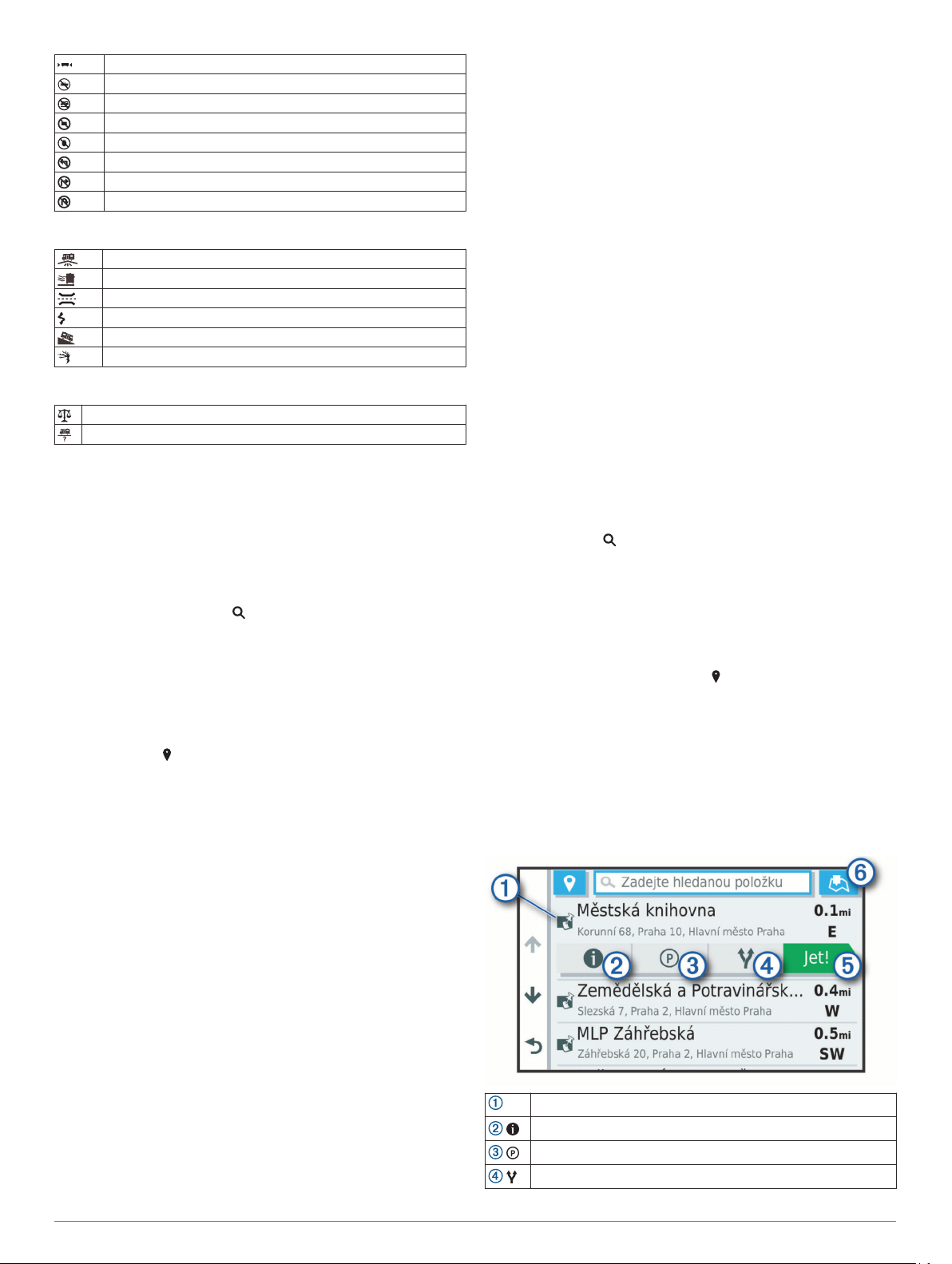
Šířka přívěsu
Lodní přívěsy nejsou povoleny
Obytné přívěsy nejsou povoleny
Nejsou povoleny přívěsy
Zákaz propanu
Zákaz odbočení vlevo
Zákaz odbočení vpravo
Zákaz otáčení
Varování týkající se stavu silnice
Nebezpečí nárazu o silnici
Boční vítr
Úzká silnice
Ostrá zatáčka
Prudký svah dolů
Omezená prostorová průchodnost
Upozornění
Vážicí stanice
Není ověřena použitelnost silnice pro obytné vozy
Vyhledávání a ukládání poloh
Mapy, které jsou nahrány v zařízení, obsahují polohy, jako jsou
restaurace, hotely, autoservisy a podrobné údaje o ulicích.
Menu Kam vést? pomáhá najít cíl tak, že nabízí několik způsobů
procházení, vyhledávání a ukládání informací.
V hlavním menu vyberte možnost Kam vést?.
• Pokud chcete rychle vyhledat všechny polohy na svém
zařízení, zvolte možnost Vyhledat (Hledání polohy
prostřednictvím řádku pro vyhledávání, strana 4).
• Pokud chcete vyhledat adresu, zvolte možnost Adresa
(Nalezení adresy, strana 4).
• Pokud chcete procházet nebo vyhledávat předem uložené
body zájmu podle kategorie, zvolte možnost Kategorie
(Hledání pozice podle kategorie, strana 5).
• Pokud chcete vyhledávat v blízkosti jiného města či oblasti,
vyberte ikonu vedle aktuální oblasti vyhledávání (Změna
oblasti vyhledávání, strana 5).
• Pokud chcete uložené polohy zobrazit a upravit, vyberte
možnost Oblíbené (Ukládání poloh, strana 7).
• Pokud si chcete zobrazit polohy, které jste naposledy vybrali
ve výsledcích vyhledávání, vyberte možnost Poslední
nalezená (Zobrazení naposledy nalezených pozic,
strana 7).
• Pokud chcete vyhledat kempy, vyberte možnost Všechny
kempy(Hledání kempů, strana 5).
• Pokud chcete procházet, vyhledávat a registrovat body zájmu
Foursquare®, zvolte možnost Foursquare® (Vyhledání bodů
zájmu pomocí služby Foursquare, strana 6).
• Pokud chcete procházet a vyhledávat body zájmu
TripAdvisor® a recenze, zvolte možnost TripAdvisor
(TripAdvisor, strana 6).
• Pokud chcete procházet a vyhledávat body zájmu
HISTORY®, fotky a informace, zvolte možnost History®
(Hledání bodů zájmu aplikace HISTORY, strana 6).
• Pokud chcete vyhledat národní parky a procházet mapy
parků, zvolte možnost Národní parky (Hledání národních
parků, strana 5).
• Pokud chcete navigovat na konkrétní zeměpisné souřadnice,
zvolte možnost Souřadnice (Hledání polohy pomocí
souřadnic, strana 7).
Hledání polohy prostřednictvím řádku pro vyhledávání
Řádek pro vyhledávání můžete použít pro hledání poloh
zadáním kategorie, značky, adresy nebo názvu města.
Vyberte možnost Kam vést?.
1
V řádku pro vyhledávání zvolte možnost Vyhledat.
2
Zadejte celý název hledaného termínu nebo jeho část.
3
Navrhované hledané termíny se budou zobrazovat pod
řádkem pro vyhledávání.
Vyberte možnost:
4
• Pokud chcete vyhledat typ firmy, zadejte název kategorie
(např. „kina“).
• Pokud chcete vyhledat název firmy, zadejte celý název
nebo jeho část.
• Pokud chcete vyhledat adresu ve vaší blízkosti, zadejte
číslo domu a název ulice.
• Pokud chcete vyhledat adresu v jiném městě, zadejte
číslo domu, název ulice, město a stát.
• Pokud chcete vyhledat město, zadejte město a stát.
• Pokud chcete vyhledat souřadnice, zadejte souřadnice
zeměpisné šířky a délky.
Vyberte možnost:
5
• Pokud chcete vyhledávat pomocí navrhovaného
hledaného termínu, vyberte tento termín.
• Pokud chcete vyhledávat pomocí textu, který jste zadali,
zvolte ikonu .
V případě nutnosti vyberte polohu.
6
Nalezení adresy
POZNÁMKA: Pořadí kroků se může změnit v závislosti na
mapových datech načtených v zařízení.
Vyberte možnost Kam vést?.
1
V případě potřeby vyberte ikonu pro hledání v blízkosti
2
jiného města či oblasti.
Vyberte možnost Adresa.
3
Zadejte informace o adrese podle pokynů na obrazovce.
4
Vyberte adresu.
5
Výsledky hledání polohy
Ve výchozím nastavení se výsledky hledání polohy zobrazují
v seznamu s nejbližší polohou nahoře. V seznamu se můžete
posunout dolů a zobrazit si více výsledků.
Výběrem polohy si zobrazíte menu možností.
Výběrem si zobrazíte detailní informace o vybrané poloze.
Výběrem vyhledáte parkoviště v blízkosti příslušné polohy.
Výběrem si zobrazíte alternativní trasy do příslušné polohy.
4 Vyhledávání a ukládání poloh
Page 9
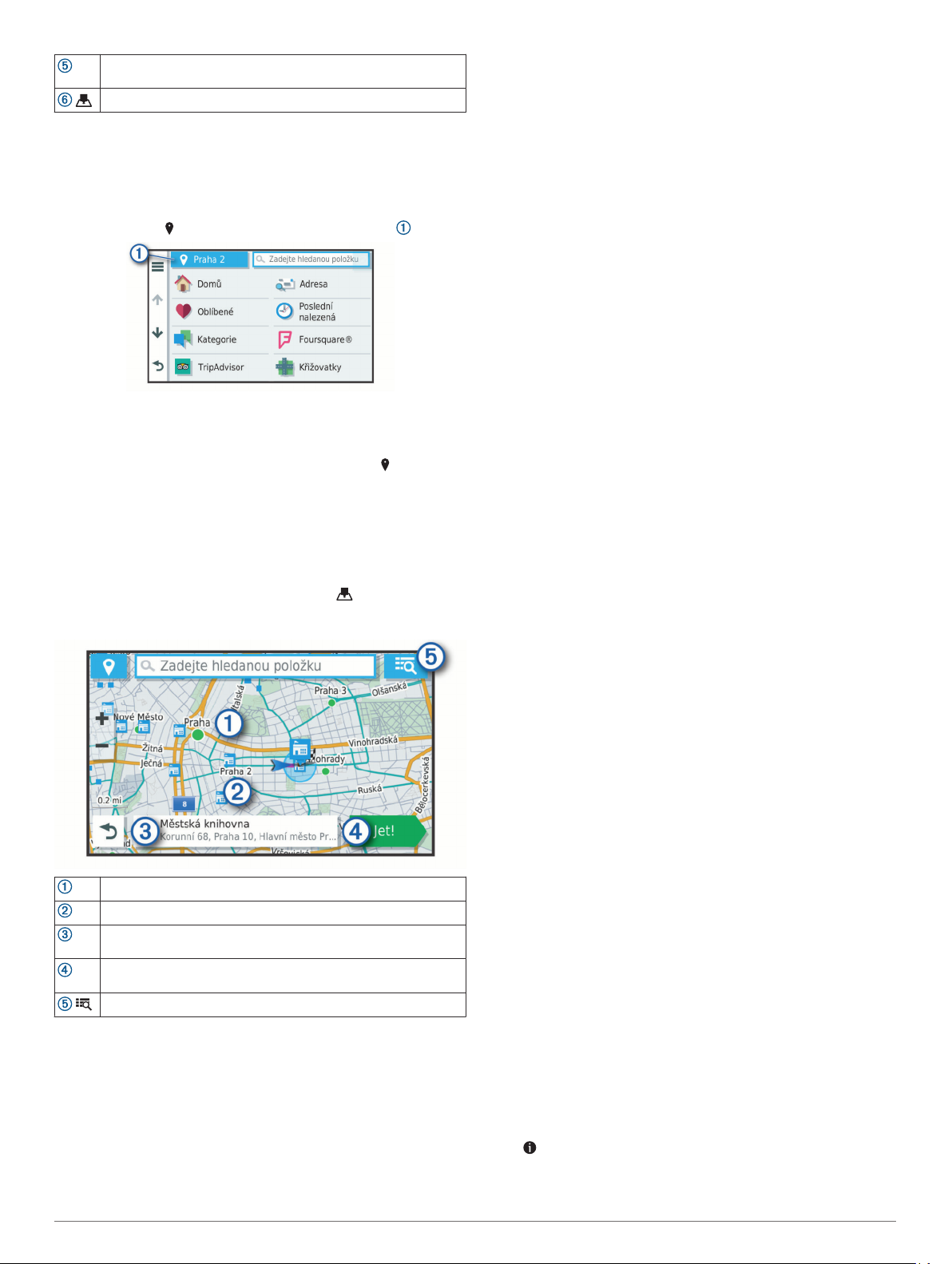
Výběrem zahájíte navigaci do příslušné polohy s použitím
Jet!
doporučené trasy.
Výběrem si zobrazíte výsledky hledání na mapě.
Změna oblasti vyhledávání
Zařízení ve výchozím nastavení vyhledává polohy v blízkosti
vaší aktuální polohy. Můžete také vyhledávat v jiných oblastech,
například v blízkosti cíle, jiného města nebo na trase.
Vyberte možnost Kam vést?.
1
Vyberte ikonu vedle aktuální oblasti vyhledávání .
2
Vyberte oblast vyhledávání.
3
V případě potřeby vyberte konkrétní polohu podle pokynů na
4
obrazovce.
Vybraná oblast vyhledávání se zobrazí vedle ikony . Pokud
hledáte lokalitu prostřednictvím některé z možností uvedených
v menu Kam vést?, zařízení navrhne nejdříve polohy, které se
nacházejí v blízkosti dané oblasti.
Výsledky vyhledávání polohy na mapě
Na mapě můžete namísto seznamu zobrazit výsledky
vyhledávání poloh.
Z výsledků vyhledávání poloh vyberte ikonu . Nejbližší poloha
se zobrazuje ve středu mapy a základní informace o vybrané
poloze se zobrazují ve spodní části mapy.
Přetažením mapy si zobrazíte další výsledky hledání.
Další výsledky vyhledávání. Výběrem si zobrazíte další polohu.
Shrnutí vybrané polohy. Zobrazí detailní informace o vybrané
poloze.
Zahájí navigaci do příslušné polohy s použitím doporučené
Jet!
trasy.
Výběrem si zobrazíte výsledky hledání v seznamu.
Změna oblasti vyhledávání pomocí mapy
Vyberte možnost Mapa.
1
Vyberte libovolné místo na mapě.
2
Přetáhněte mapu do nové oblasti vyhledávání.
3
Vyberte možnost Hledat zde.
4
Body zájmu
Bod zájmu je místo, které by pro vás mohlo být užitečné nebo
zajímavé. Body zájmu jsou seřazeny podle kategorie a mohou
zahrnovat oblíbené cíle na cestách, jako jsou čerpací stanice,
restaurace, hotely a zábavní centra.
Hledání pozice podle kategorie
Zvolte možnost Kam vést?.
1
Vyberte kategorii nebo možnost Kategorie.
2
V případě potřeby vyberte podkategorii.
3
Vyberte pozici.
4
Vyhledávání v kategorii
Po hledání bodu zájmu se v některých kategoriích může
zobrazit seznam Rychlé hledání, který zobrazuje poslední čtyři
vybrané destinace.
Vyberte možnost Kam vést? > Kategorie.
1
Vyberte kategorii.
2
Vyberte možnost:
3
• Vyberte cíl, ze seznamu Rychlé hledání na pravé straně
obrazovky.
Seznam Rychlé hledání poskytuje seznam naposledy
nalezených poloh ve vybrané kategorii.
• V případě potřeby vyberte podkategorii a zvolte cíl.
Hledání kempů
Vyberte možnost Kam vést? > Všechny kempy.
Hledání kempů na základě dostupného komfortu
Můžete vyhledat kempy na základě dostupné komfortnosti
ubytování.
Vyberte možnost Kam vést?.
1
Vyberte poskytovatele vyhledávání kempů, např. PlanRV™
2
Parks, The Caravan and Motorhome Club nebo ACSI™.
POZNÁMKA: Aktuální seznam poskytovatelů vyhledávání
závisí na konkrétním modelu zařízení.
V případě potřeby vyberte možnost Filtrovat podle
3
komfortu, vyberte jednu či více položek komfortu a zvolte
možnost Uložit.
Vyberte polohu.
4
Hledání služeb pro karavany
POZNÁMKA: Tato funkce není k dispozici ve všech oblastech.
Můžete vyhledat blízké polohy, které nabízejí opravy, odtah a
ostatní služby pro karavany.
Vyberte možnost Kam vést? > PlanRV™ Services.
Hledání národních parků
Modely zařízení obsahující mapy Severní Ameriky nebo
Spojených států amerických obsahují také podrobné informace
o národních parcích v USA. Můžete navigovat do národního
parku nebo do lokality v rámci národního parku.
Vyberte možnost Kam vést? > Národní parky.
1
Zobrazí se seznam národních parků. Nejbližší park bude
uvedený nahoře.
Zvolte možnost Vyhledat a zadejte celé jméno parku nebo
2
jeho část pro zúžení výsledků hledání (nepovinné).
Vyberte národní park.
3
Pod názvem parku se vám zobrazí seznam kategorií pro
polohy služeb a vybavení parku.
Vyberte možnost:
4
• Chcete-li navigovat do daného parku, vyberte možnost
Jet!.
• Pokud si chcete zobrazit více informací o parku nebo si
projít informace o službách a vybavení parku, zvolte ikonu
.
Vyhledávání a ukládání poloh 5
Page 10

• Pokud chcete rychle vyhledat polohu v rámci parku,
vyberte si ze seznamu pod názvem parku kategorii
a zvolte polohu.
Projděte si informace o službách a vybavení národního parku
U severoamerických modelů můžete procházet podrobné
informace o službách a vybavení národního parku a navigovat
na konkrétní polohy v rámci parku. Můžete si například vyhledat
kempy, orientační body, návštěvnická centra a oblíbené atrakce.
Ve výsledcích vyhledávání zvolte národní park a vyberte
1
ikonu .
Vyberte možnost Prozkoumejte tento park.
2
Zobrazí se vám seznam kategorií pro služby a vybavení
parku.
Vyberte kategorii.
3
Zvolte polohu a poté možnost Jet!.
4
Hledání bodů zájmu aplikace HISTORY
POZNÁMKA: Tato funkce není dostupná ve všech mapových
regionech ani u všech modelů produktu.
Vaše zařízení obsahuje body zájmu HISTORY, které vám
umožňují najít a dozvědět se informace o historicky významných
místech a zajímavostech, jako jsou historické budovy, památky,
muzea a místa konání významných historických událostí.
Vyberte možnost Kam vést? > History®.
1
Vyberte kategorii.
2
Vyberte polohu.
3
Výběrem ikony si zobrazíte fotografii a stručný přehled
4
o historii daného místa.
Foursquare
Foursquare je sociální síť založená na poloze. Ve vašem
zařízení jsou předem nahrané body zájmu Foursquare, které
jsou ve výsledcích vyhledávání polohy označeny logem
Foursquare.
Můžete se připojit ke svému účtu Foursquare prostřednictvím
aplikace Garmin Drive v kompatibilním smartphonu. Pak si
můžete zobrazit údaje o poloze ze služby Foursquare,
registrovat polohu nebo vyhledávat body zájmu ve webové
databázi služby Foursquare.
Připojení k účtu Foursquare
Chcete-li tuto funkci používat, musí být zařízení připojeno
k podporovanému telefonu se spuštěnou aplikací Garmin Drive
(Služby Live, dopravní informace a funkce Smartphone,
strana 12).
Ve smartphonu otevřete aplikaci Garmin Drive.
1
Vyberte možnost > Foursquare® > Přihlášení.
2
Zadejte své přihlašovací údaje do služby Foursquare.
3
Vyhledání bodů zájmu pomocí služby Foursquare
Můžete vyhledávat body zájmu služby Foursquare nahrané do
zařízení. Po připojení k účtu služby Foursquare pomocí aplikace
Garmin Drive nabízí funkce vyhledávání nejaktuálnější výsledky
z online databáze Foursquare a přizpůsobené výsledky
z vašeho uživatelského účtu Foursquare (Připojení k účtu
Foursquare, strana 6).
Vyberte možnost Kam vést? > Foursquare®.
Zobrazení podrobností o poloze služby Foursquare
Chcete-li tuto funkci používat, musí být zařízení připojeno
k vašemu účtu Foursquare prostřednictvím aplikace Garmin
Drive (Připojení k účtu Foursquare, strana 6).
Zobrazit můžete podrobné informace o poloze ve službě
Foursquare, jako jsou uživatelská hodnocení, informace o
cenách v restauracích a provozní doba.
Ve výsledcích vyhledávání polohy vyberte možnost bod
1
zájmu Foursquare.
Vyberte možnost .
2
Registrace polohy v aplikaci Foursquare
Chcete-li tuto funkci používat, musí být zařízení připojeno
k vašemu účtu Foursquare prostřednictvím aplikace Garmin
Drive (Připojení k účtu Foursquare, strana 6).
Vyberte možnost Kam vést? > Foursquare® > Přihlášení.
1
Vyberte bod zájmu.
2
Vyberte možnost > Přihlášení.
3
TripAdvisor
Zařízení obsahuje body zájmu a hodnocení aplikace
TripAdvisor.Hodnocení aplikace TripAdvisor se zobrazují
automaticky v seznamu výsledků hledání pro příslušné body
zájmu. Můžete také vyhledat body zájmu aplikace TripAdvisor
v blízkosti a řadit je podle vzdálenosti nebo popularity.
Hledání bodů zájmu aplikace TripAdvisor
Vyberte možnost Kam vést? > TripAdvisor.
1
Vyberte kategorii.
2
Zobrazí se body zájmu aplikace TripAdvisor v blízkosti pro
zvolenou kategorii.
Vyberte možnost Třídit výsledky, pokud chcete seřadit
3
výsledky hledání podle vzdálenosti nebo popularity
(volitelné).
Navigace k bodům zájmu uvnitř budovy
POZNÁMKA: Tato funkce nemusí být dostupná ve všech
oblastech ani u všech modelů produktů.
Je možné vytvořit trasu k bodu zájmu (POI) v rámci větší
budovy, jako je například obchod v obchodním domě nebo
konkrétní terminál na letišti.
Vyberte možnost Kam vést? > Vyhledat.
1
Vyberte možnost:
2
• Pokud chcete vyhledat danou budovu, zadejte její název
či adresu, vyberte ikonu a přejděte ke kroku 3.
• Pokud chcete vyhledat daný bod zájmu, zadejte jeho
název, vyberte ikonu a přejděte ke kroku 5.
Vyberte budovu.
3
Pod budovou se zobrazí seznam kategorií, jako jsou
například restaurace, půjčovny vozidel nebo terminály.
Vyberte kategorii.
4
Vyberte bod zájmu a zvolte možnost Jet!.
5
Zařízení vytvoří trasu na parkoviště nebo vchod do budovy co
nejblíže danému bodu zájmu. Při příjezdu do cíle bude
doporučené místo parkování označeno kostkovanou vlajkou.
Označený bod představuje polohu bodu zájmu v budově.
Prozkoumání budovy
POZNÁMKA: Tato funkce nemusí být dostupná ve všech
oblastech ani u všech modelů produktů.
Můžete zobrazit seznam všech bodů zájmu uvnitř jednotlivých
budov.
Vyberte budovu.
1
Vyberte možnost > Prozkoumat toto místo konání.
2
Nástroje pro hledání
Nástroje pro hledání umožňují vyhledat konkrétní typy poloh
prostřednictvím reakcí na výzvy na obrazovce.
Hledání křižovatky
Můžete hledat křižovatku nebo přípojku mezi dvěma ulicemi,
silnicemi nebo jinými cestami.
Zvolte možnost Kam vést? > Kategorie > Křižovatky.
1
6 Vyhledávání a ukládání poloh
Page 11

Zadejte informace o ulici podle pokynů na obrazovce.
2
Vyberte křižovatku.
3
Hledání polohy pomocí souřadnic
Polohu lze vyhledat pomocí souřadnic zeměpisné šířky a délky.
Vyberte možnost Kam vést? > Souřadnice.
1
V případě potřeby vyberte a změňte formát souřadnic
2
nebo datum.
Zadejte souřadnice zeměpisné šířky a délky.
3
Zvolte možnost Zobrazit na mapě.
4
Parkoviště
Zařízení Garmin obsahuje podrobné informace o parkování,
které vám pomohou najít parkování v blízkosti na základě
pravděpodobnosti dostupného parkovacího místa, typu
parkoviště, ceny nebo přijímaných způsobů platby.
POZNÁMKA: Podrobné parkovací informace nejsou dostupné
ve všech oblastech a pro všechna parkoviště.
Vyhledání parkování v blízkosti aktuální polohy
Zvolte možnost Kam vést? > Kategorie > Parkoviště.
1
Vyberte možnost Filtrovat parkování a vyberte jednu nebo
2
více kategorií pro filtrování parkování podle dostupnosti, typu,
ceny nebo způsobu platby (volitelné).
POZNÁMKA: Podrobné parkovací informace nejsou
dostupné ve všech oblastech a pro všechna parkoviště.
Vyberte pozici parkoviště.
3
Vyberte možnost Jet!.
4
Vyhledání parkování v blízkosti určené polohy
Vyhledejte polohu.
1
Z výsledků vyhledávání vyberte polohu.
2
Vyberte ikonu .
3
Zobrazí se seznam parkovišť v blízkosti vybrané polohy.
Vyberte možnost Filtrovat parkování a vyberte jednu nebo
4
více kategorií pro filtrování parkování podle dostupnosti, typu,
ceny nebo způsobu platby (volitelné).
POZNÁMKA: Podrobné parkovací informace nejsou
dostupné ve všech oblastech a pro všechna parkoviště.
Vyberte pozici parkoviště.
5
Vyberte možnost Jet!.
6
Vysvětlení parkovacích barev a symbolů
Parkoviště, která obsahují detailní informace o parkování, jsou
barevně odlišena podle pravděpodobnosti nalezení volného
parkovacího místa. Symboly indikují dostupný typ parkování
(ulice nebo parkoviště), relativní informace o ceně a typ platby.
Můžete si zobrazit legendu pro tyto barvy a symboly na zařízení.
Z výsledků vyhledávání parkování vyberte ikonu .
Zobrazení naposledy nalezených pozic
Zařízení má v paměti uloženou historii posledních 50 poloh,
které jste nalezli.
Vyberte možnost Kam vést? > Poslední nalezená.
Vymazání seznamu naposledy nalezených poloh
Zvolte možnost Kam vést? > Poslední nalezená > >
Vymazat > Ano.
Zobrazení aktuálních informací o poloze
Stránku Kde se nacházím? můžete využít k zobrazení informací
o aktuální poloze. Tato funkce je užitečná v případě tísňového
volání, když potřebujete volané osobě sdělit svoji polohu.
Na stránce s mapou zvolte vozidlo.
Vyhledání záchranných složek a paliva
Pomocí stránky Kde se nacházím? můžete vyhledat nejbližší
nemocnice, policejní stanice a čerpací stanice.
Na stránce s mapou zvolte vozidlo.
1
Vyberte možnost Nemocnice, Policejní stanice, Palivo
2
nebo Asistenční služba.
POZNÁMKA: Některé kategorie služeb nejsou k dispozici ve
všech oblastech.
Zobrazí se seznam poloh pro vybranou službu, přičemž
nejbližší polohy budou nahoře.
Vyberte polohu.
3
Vyberte možnost:
4
• Chcete-li navigovat do dané polohy, vyberte možnost Jet!.
• Pokud chcete zobrazit telefonní číslo a další podrobnosti
polohy, vyberte ikonu .
Získání popisu trasy do aktuální polohy
Pokud potřebujete někomu sdělit, jak se dostat k vaší aktuální
poloze, zařízení vám může poskytnout popis trasy.
Na stránce s mapou zvolte vozidlo.
1
Vyberte možnost > Popis trasy ke mně.
2
Vyberte počáteční polohu.
3
Vyberte možnost Vybrat.
4
Přidání zkratky
Do menu Kam vést? je možné přidat zkratky. Zkratka může
odkazovat na polohu, kategorii nebo na nástroj pro vyhledávání.
Menu Kam vést? může obsahovat až 36 ikon zástupců.
Zvolte možnost Kam vést? > Přidat zkratku.
1
Vyberte položku.
2
Odebrání zkratky
Vyberte možnost Kam vést? > > Odebrat zkratky
1
Vyberte zkratku, kterou chcete odebrat.
2
Opětovným výběrem zkratku potvrďte.
3
Vyberte možnost Hotovo.
4
Ukládání poloh
Uložení polohy
Vyhledejte polohu (Hledání pozice podle kategorie, strana 5).
1
Z výsledků vyhledávání vyberte polohu.
2
Vyberte možnost > Uložit.
3
Zadejte název a vyberte možnost Hotovo.
4
Uložení aktuální polohy
Na stránce s mapou zvolte ikonu vozidla.
1
Vyberte možnost Uložit.
2
Zadejte název a vyberte možnost Hotovo.
3
Vyberte možnost OK.
4
Úprava uložené polohy
Vyberte možnost Kam vést? > Oblíbené.
1
V případě potřeby vyberte kategorii.
2
Vyberte polohu.
3
Vyberte ikonu .
4
Vyberte možnost > Upravit.
5
Vyberte možnost:
6
• Vyberte možnost Název.
• Vyberte možnost Telefonní číslo.
• Vyberte možnost Kategorie a přiřaďte kategorie
k oblíbené poloze.
Vyhledávání a ukládání poloh 7
Page 12

• Chcete-li změnit symbol používaný k označení oblíbené
polohy na mapě, zvolte možnost Změnit symbol mapy.
Upravte informace.
7
Vyberte možnost Hotovo.
8
Přiřazení kategorií k uložené poloze
Při organizaci oblíbených poloh lze přidávat vlastní kategorie.
POZNÁMKA: Kategorie se v menu Oblíbené polohy nezobrazí,
dokud neuložíte alespoň 12 oblíbených poloh.
Vyberte možnost Kam vést? > Oblíbené.
1
Vyberte polohu.
2
Vyberte možnost .
3
Vyberte možnost > Upravit > Kategorie.
4
Zadejte jeden nebo více názvů kategorií a oddělujte je
5
čárkami.
V případě potřeby vyberte navrhovanou kategorii.
6
Vyberte možnost Hotovo.
7
Odstranění oblíbené polohy
POZNÁMKA: Odstraněné polohy nelze obnovit.
Vyberte možnost Kam vést? > Oblíbené.
1
Vyberte možnost > Odstranit uložená místa.
2
Zaškrtněte políčko u oblíbených, které chcete odstranit, a
3
zvolte možnost Odstranit.
Jízda po trase
Trasy
Trasa je cesta z vaší aktuální polohy do jednoho nebo více cílů.
• Zařízení vypočítá doporučenou trasu do vašeho umístění na
základě nastavených preferencí, jako je například režim
výpočtu trasy (Změna režimu pro výpočet trasy, strana 9)
a objížděk (Objížďka zpoždění, mýtného a oblastí,
strana 10).
• Zařízení může také automaticky objíždět silnice, které nejsou
vhodné pro aktivní profil vozidla.
• Navigaci do vašeho cíle můžete zahájit rychle pomocí
doporučené trasy nebo můžete zvolit trasu alternativní
(Zahájení trasy, strana 8).
• Pokud jsou k dispozici specifické cesty, které byste chtěli
použít nebo kterým se chcete vyhnout, trasu lze také upravit
(Tvarování trasy, strana 9).
• Na trase můžete přidat více cílů (Přidání pozice k trase,
strana 9).
Zahájení trasy
Vyberte možnost Kam vést? a vyhledejte polohu
1
(Vyhledávání a ukládání poloh, strana 4).
Vyberte polohu.
2
Vyberte možnost:
3
• Chcete-li navigovat pomocí doporučené trasy, vyberte
možnost Jet!.
• Pokud chcete zvolit alternativní trasu, vyberte možnost
a zvolte trasu.
Napravo od mapy se zobrazí alternativní trasy.
• Chcete-li upravit směr trasy, vyberte možnost > Upravit
trasu a přidejte tvarovací body na trase (Tvarování trasy,
strana 9).
Zařízení vypočítá trasu do dané polohy a povede vás pomocí
hlasových výzev a informací na mapě (Vaše trasa na mapě,
strana 8). Několik sekund se na okraji mapy bude zobrazovat
náhled hlavních silnic.
Pokud potřebujete zastavit v dalších cílech, můžete jejich polohy
přidat na trase (Přidání pozice k trase, strana 9).
Zahájení trasy s použitím mapy
Trasu můžete zahájit výběrem polohy z mapy.
Vyberte možnost Mapa.
1
Přetáhněte a přibližte mapu tak, aby zobrazovala oblast,
2
kterou chcete prohledat.
V případě potřeby výběrem ikony filtrujte zobrazené body
3
zájmu podle kategorie.
Na mapě se zobrazí značky poloh ( nebo modrá tečka).
Vyberte možnost:
4
• Vyberte značku polohy.
• Vyberte bod, například ulici, křižovatku nebo polohu
adresy.
Vyberte možnost Jet!.
5
Cesta domů
Při prvním spuštění trasy domů vás zařízení vyzve, abyste
zadali domovskou destinaci.
Vyberte možnost Kam vést? > Domů.
1
V případě potřeby zadejte domovskou destinaci.
2
Úprava domovské destinace
Vyberte možnost Kam vést? > > Nastavit dom.
1
destinaci.
Zadejte domovskou destinaci.
2
Vaše trasa na mapě
Během cesty vás zařízení navádí do cíle prostřednictvím
hlasových upozornění a informací na mapě. Pokyny k dalšímu
odbočení nebo sjezdu či jiným akcím se zobrazují v horní části
mapy.
Další akce na trase. Ukazuje další odbočku, výjezd nebo další akci
a jízdní pruh, ve kterém byste měli jet, je-li dostupný.
Vzdálenost k další akci.
Název ulice nebo výjezdu mající spojitost s další akcí.
Zvýrazněná trasa na mapě.
Další akce na trase. Šipky na mapě ukazují polohu blížících se
akcí.
Rychlost vozidla.
Název silnice, po které jedete.
Odhadovaná doba příjezdu.
TIP: Zobrazené informace můžete změnit stisknutím tohoto pole
(Změna datového pole mapy, strana 12).
Nástroje mapy. Nabízí nástroje, které vám ukáží více informací
o trase a okolí.
8 Jízda po trase
Page 13

Navigace aktivními pruhy
Když se blížíte k odbočce, výjezdu nebo křižovatce na trase,
vedle mapy se zobrazí podrobná simulace silnice, pokud je
dostupná. Barevná čára označuje správný pruh pro
odbočení.
Sledování odboček a změn směru jízdy
Při navigování trasy můžete sledovat blížící se odbočky, změny
jízdních pruhů nebo změny směru jízdy pro vaši trasu.
Na stránce s mapou vyberte možnost:
1
• Chcete-li při navigaci sledovat blížící se odbočky a změny
směru jízdy, vyberte možnost > Odbočky.
Nástroj mapy zobrazí další čtyři odbočky nebo změny
směru jízdy. Tento seznam se při navigaci trasy
automaticky aktualizuje.
• Chcete-li zobrazit úplný seznam odboček a změn směru
jízdy pro celou trasu, vybere textový pruh v horní části
mapy.
Vyberte odbočku nebo změnu směru jízdy (volitelné).
2
Zobrazí se podrobné informace. Je-li k dispozici, zobrazí se
obrázek křižovatky pro křižovatky na hlavních silnicích.
Zobrazení celé trasy na mapě
Během jízdy podle navigace vyberte libovolné místo na
1
mapě.
Vyberte ikonu .
2
Příjezd do cíle
Když se budete blížit cíli, zařízení vám poskytne informace,
které vám pomohou dokončit vaši trasu.
• Ikona označuje polohu vašeho cíle na mapě a hlasová
výzva vás informuje, že se blížíte k cíli.
• Když se přiblížíte k některému cíli, zařízení vás automaticky
vyzve k vyhledání parkování. Vyberte Ano, pokud chcete
vyhledat parkovací místo v blízkosti (Parkování v blízkosti
cíle, strana 9).
• Když zastavíte v cíli, zařízení automaticky ukončí trasu.
Pokud zařízení automaticky nedetekuje, že jste dorazili do
cíle, můžete trasu ukončit vybráním možnosti Ukončit.
Parkování v blízkosti cíle
Zařízení vám pomůže najít parkovací místo v blízkosti vašeho
cíle. Když se přiblížíte k některému cíli, zařízení vás automaticky
vyzve k vyhledání parkování.
Vyberte možnost:
1
• Když vás zařízení vyzve, můžete vybráním možnosti Ano
vyhledat parkování v blízkosti.
• Pokud vás zařízení nevyzve, vyberte Kam vést? >
Kategorie > Parkoviště a vyberte > Cíle.
Vyberte možnost Filtrovat parkování a vyberte jednu nebo
2
více kategorií pro filtrování parkování podle dostupnosti, typu,
ceny nebo způsobu platby (volitelné).
POZNÁMKA: Podrobné parkovací informace nejsou
dostupné ve všech oblastech a pro všechna parkoviště.
Vyberte polohu parkoviště a zvolte možnost Jet! > Přidat
3
jako další zastávku.
Zařízení vás bude navigovat na parkoviště.
Změna aktivní trasy
Přidání pozice k trase
Abyste mohli k trase přidat pozici, musí probíhat navigace po
trase (Zahájení trasy, strana 8).
Polohy můžete přidat do střední části trasy nebo na její konec.
Jako další cíl na trase můžete například přidat čerpací stanici.
TIP: Při vytváření složitých tras s větším množstvím cílů či
plánovaných zastávek můžete využít plánovač trasy a trasu
naplánovat, naprogramovat a uložit (Plánování cesty,
strana 17).
Na mapě vyberte možnost > Kam vést?.
1
Vyhledejte pozici (Vyhledávání a ukládání poloh, strana 4).
2
Vyberte polohu.
3
Vyberte možnost Jet!.
4
Vyberte možnost:
5
• Pokud chcete určitou pozici přidat jako další cíl na trase,
vyberte možnost Přidat jako další zastávku.
• Pokud chcete určitou pozici přidat na konec trasy, vyberte
možnost Přidat jako poslední zastávku.
• Pokud chcete přidat určitou pozici a upravit pořadí cílů na
trase, vyberte možnost Přidat do aktivní trasy.
Zařízení trasu přepočítá tak, aby v ní přidaná pozice byla
zahrnuta a aby vás vedla do jednotlivých cílů v daném pořadí.
Tvarování trasy
Před vytvarováním trasy musíte trasu zahájit (Zahájení trasy,
strana 8).
Směr trasy můžete změnit ručním tvarováním. Máte tak možnost
vést trasu tak, aby se využila konkrétní silnice nebo aby trasa
procházela konkrétní oblastí, aniž byste na trase přidali cíl.
Vyberte libovolné místo na mapě.
1
Vyberte ikonu .
2
Zařízení přejde do režimu tvarování trasy.
Vyberte polohu na mapě.
3
TIP: Výběrem ikony můžete mapu přiblížit a vybrat
přesnější polohu.
Zařízení trasu přepočítá tak, aby vedla přes zvolenou polohu.
V případě potřeby vyberte možnost:
4
• Pokud chcete ke trase přidat více tvarovacích bodů,
vyberte na mapě další polohy.
• Pokud chcete tvarovací bod odebrat, vyberte ikonu .
Po dokončení tvarování trasy vyberte možnost Jet!.
5
Použití objížďky
Můžete použít objížďku určité vzdálenosti podél vaší trasy nebo
objížďku podél konkrétních silnic. To je užitečné, pokud se
setkáte se staveništi, uzavírkami nebo silnicemi ve špatném
stavu.
Na mapě vyberte možnost > Upravit trasu.
1
Vyberte možnost:
2
• Chcete-li objet určitý úsek své trasy, vyberte možnost
Objížďka podle vzdálenosti.
• Chcete-li objet určitou silnici na trase, vyberte možnost
Objížďka podle silnice.
Změna režimu pro výpočet trasy
Vyberte možnost Nastavení > Navigace > Režim výpočtu.
1
Vyberte možnost:
2
• Vyberte možnost Rychlejší čas, pokud chcete vypočítat
trasy, které jsou rychlejší, ale ujetá vzdálenost může být
delší.
Jízda po trase 9
Page 14

• Vyberte možnost Mimo silnice, pokud chcete vypočítat
trasy z bodu do bodu (bez silnic).
• Vyberte možnost Kratší vzdálenost, pokud chcete
vypočítat trasy, které jsou kratší, ale jejich ujetí může trvat
déle.
Zastavení trasy
Na mapě zvolte možnost > Ukončit.
Používání navržených tras
Než budete moci použít tuto funkci, je nutné uložit alespoň jednu
polohu a povolit funkci historie cestování (Nastavení zařízení a
soukromí, strana 19).
Pomocí funkce myTrends™ zařízení předpovídá váš cíl, a to
podle vaší historie cestování, dne v týdnu a denní doby. Poté,
co jste několikrát jeli na oblíbenou polohu, může se poloha
zobrazit v ukazateli navigace na mapě spolu s odhadovanou
dobou jízdy a dopravními informacemi.
Chcete-li zobrazit navrhovanou trasu do cíle, zvolte ukazatel
navigace.
Objížďka zpoždění, mýtného a oblastí
Objížďka zpoždění na trase
Než se budete moci vyhnout zpožděním na trase, musíte
přijímat dopravní informace (Příjem dopravních informací
pomocí smartphonu, strana 15).
Ve výchozím nastavení zařízení optimalizuje trasu tak, aby se
zpožděním na trase vyhýbalo automaticky. Pokud jste tuto
možnost v dopravních nastaveních zakázali (Nastavení dopravy,
strana 19), můžete zpoždění zobrazit a vyhnout se mu ručně.
Během navigace po trase zvolte možnost > Doprava.
1
Vyberte možnost Jiná trasa, pokud je k dispozici.
2
Vyberte možnost Jet!.
3
Vyhnout se placeným silnicím
Vaše zařízení se dokáže vyhnout vedení trasy přes oblasti, kde
se vyžaduje mýtné, jako jsou například placené silnice, placené
mosty nebo místa s dopravní zácpou. Zařízení může přesto do
trasy placenou oblast zahrnout, pokud nejsou dostupné žádné
jiné přiměřené trasy.
Vyberte možnost Nastavení > Navigace.
1
Vyberte možnost:
2
POZNÁMKA: Nabídka se mění podle regionu a mapových
dat v zařízení.
• Vyberte možnost Placené silnice.
• Vyberte možnost Mýtné > Placené silnice.
Vyberte možnost:
3
• Pokud chcete být dotázáni pokaždé, než bude trasa
vedena přes placenou oblast, vyberte možnost Vždy se
zeptat.
• Pokud se chcete mýtnému vždy vyhnout, vyberte možnost
Vyhnout se.
• Pokud chcete mýtné vždy povolit, vyberte možnost
Povolit.
Vyberte možnost Uložit.
4
Vyhnout se použití dálniční známky
Obsahují-li mapová data ve vašem zařízení podrobné informace
o dálniční známce, můžete se v každé zemi vyhnout silnicím,
které vyžadují dálniční známku, nebo je naopak povolit.
POZNÁMKA: Tato funkce není k dispozici ve všech oblastech.
Vyberte možnost Nastavení > Navigace > Mýtné > Dálniční
1
známky.
Vyberte zemi.
2
Vyberte možnost:
3
• Pokud chcete být dotázáni pokaždé, než bude trasa
vedena přes placenou oblast vyžadující dálniční známku,
vyberte možnost Vždy se zeptat.
• Chcete-li se vždy vyhnout silnicím vyžadujícím dálniční
známku, vyberte možnost Vyhnout se.
• Chcete-li vždy povolit silnice vyžadující dálniční známku,
vyberte možnost Povolit.
Vyberte možnost Uložit.
4
Funkce vyhnutí se silnicím
Vyberte možnost Nastavení > Navigace > Vyhýbat se.
1
Zvolte funkce vyhnutí se silnicím ve svých trasách a poté
2
možnost OK.
Objížďka nízkoemisních zón
Zařízení se dokáže vyhnout oblastem s omezeními týkajícími se
životního prostředí nebo emisí, která by se mohla vztahovat na
vaše vozidlo. Tato možnost se vztahuje na typ vozidla
v aktivním profilu vozidla.
Vyberte možnost Nastavení > Navigace > Nízkoemisní
1
zóny.
Vyberte možnost:
2
• Pokud chcete být dotázáni pokaždé, než bude trasa
vedena přes nízkoemisní zónu, vyberte možnost Vždy se
zeptat.
• Pokud se chcete nízkoemisní zóně vždy vyhnout, vyberte
možnost Vyhnout se.
• Pokud chcete nízkoemisní zóny vždy povolit, vyberte
možnost Povolit.
Vyberte možnost Uložit.
3
Vlastní objížďky
Vlastní objížďky vám umožňují vybrat určité oblasti nebo úseky
cesty, kterým se chcete vyhnout. Když zařízení počítá trasu,
vyhýbá se těmto oblastem a silnicím, pokud je dostupná jiná
přijatelná trasa.
Objížďka cesty
Vyberte možnost Nastavení > Navigace > Vlastní objížďky.
1
V případě potřeby zvolte možnost Přidat objížďku.
2
Zvolte možnost Přidat silnici pro objížďku.
3
Vyberte počáteční bod úseku silnice, kterému se chcete
4
vyhnout, a poté zvolte možnost Další.
Vyberte koncový bod úseku silnice a zvolte možnost Další.
5
Vyberte možnost Hotovo.
6
Objížďka oblasti
Vyberte možnost Nastavení > Navigace > Vlastní objížďky.
1
V případě potřeby zvolte možnost Přidat objížďku.
2
Zvolte možnost Přidat oblast objížďky.
3
Vyberte levý horní roh oblasti, kterou chcete objet, a zvolte
4
možnost Další.
Vyberte pravý dolní roh oblasti, kterou chcete objet, a zvolte
5
možnost Další.
Zvolená oblast je na mapě vystínována.
Vyberte možnost Hotovo.
6
Deaktivování vlastních objížděk
Uživatelskou objížďku můžete deaktivovat, aniž byste ji
odstranili.
Vyberte možnost Nastavení > Navigace > Vlastní objížďky.
1
Vyberte objížďku.
2
Vyberte možnost > Vypnout.
3
10 Jízda po trase
Page 15

Odstranění vlastních objížděk
Vyberte možnost Nastavení > Navigace > Vlastní objížďky.
1
Vyberte možnost:
2
• Chcete-li odstranit všechny vlastní objížďky, zvolte
možnost .
• Chcete-li odstranit jednu vlastní objížďku, vyberte ji a
zvolte možnost > Odstranit.
Navigace mimo silnice
Pokud při navigaci nesledujete vozovky, můžete používat režim
Mimo silnice.
Vyberte možnost Nastavení > Navigace.
1
Vyberte možnost Režim výpočtu > Mimo silnice > Uložit.
2
Další trasa bude vypočítána jako přímá trasa do pozice.
Používání mapy
Mapu můžete používat k navigaci po trase (Vaše trasa na mapě,
strana 8) nebo si prohlédnout mapu svého okolí při aktivní trase.
Vyberte možnost Mapa.
1
Vyberte libovolné místo na mapě.
2
Vyberte možnost:
3
• Přetažením posuňte mapu doleva, doprava, nahoru nebo
dolů.
• Volbou ikony nebo provedete přiblížení nebo
oddálení.
• Volbou ikony přepnete mezi zobrazením Sever nahoře a
zobrazením 3-D.
• Pokud chcete filtrovat body zájmu podle kategorií, vyberte
ikonu .
• Pokud chcete zahájit trasu, vyberte pozici na mapě a
zvolte možnost Jet! (Zahájení trasy s použitím mapy,
strana 8).
Nástroje mapy
Nástroje mapy umožňují rychlý přístup k informacím a funkcím
zařízení, když se díváte do mapy. Při aktivaci nástroje mapy se
tento nástroj zobrazí na panelu na okraji mapy.
Ukončit: Ukončí navigaci aktivní trasy.
Upravit trasu: Umožní udělat objížďku nebo přeskočit polohy
na vaší trase (Změna aktivní trasy, strana 9).
Ztlumit: Ztlumí celkovou hlasitost.
Města před vámi: Zobrazí blížící se města a služby na aktivní
trase nebo na dálnici (Města před vámi, strana 11).
Po cestě: Zobrazí blížící se polohy na trase nebo silnici, po
které jedete (Po cestě, strana 11).
Elevation: Zobrazí změny nadmořské výšky na trase.
Doprava: Zobrazí dopravní situace na vaší trase nebo v dané
oblasti (Zobrazení nadcházející dopravy, strana 12). Tato
funkce není dostupná ve všech oblastech ani u všech modelů
zařízení.
Trasová data: Zobrazí upravitelná data cesty, například rychlost
nebo vzdálenost (Zobrazení dat cesty na mapě, strana 12).
Odbočky: Zobrazí seznam blížících se odboček na vaší trase
(Sledování odboček a změn směru jízdy, strana 9).
Telefon: Zobrazí seznam posledních telefonních hovorů
z vašeho připojeného telefonu a zobrazí možnosti v průběhu
hovoru, když je váš telefon aktivní (Používání možností
v průběhu hovoru, strana 14).
Počasí: Zobrazí informace o počasí pro danou oblast.
photoLive: Zobrazí živě dopravní kamery z předplacené služby
photoLive (Dopravní kamery photoLive, strana 18).
Oznámit kameru: Umožňuje ohlásit rychlostní radary nebo
kamery na semaforech. Tento nástroj je dostupný pouze
v případě, že máte na svém zařízení údaje o rychlostních
radarech a kamerách na semaforech a aktivní připojení
k aplikaci Garmin Drive (Služby Live, dopravní informace a
funkce Smartphone, strana 12).
Break Planner: Zobrazí upozornění na přestávky a doporučená
místa pro zastavení.
Zobrazení nástroje mapy
Na mapě zvolte možnost .
1
Vyberte nástroj mapy.
2
Nástroj mapy se zobrazí na panelu na okraji mapy.
Až s používáním nástroje mapy skončíte, vyberte možnost
3
.
Po cestě
Nástroj Po cestě poskytuje informace o blížících se polohách po
trase nebo cestě, kterou jedete. Blížící se body zájmu můžete
zobrazit podle kategorie, například restaurace, čerpací stanice
nebo odpočívadla.
Můžete upravit tři kategorie, které se budou zobrazovat
v nástroji Po cestě.
Zobrazení nadcházejících poloh
Na mapě vyberte možnost > Po cestě.
1
Při cestování zobrazuje nástroj mapy další polohu na silnici
nebo na trase ve všech třech kategoriích. Pokud necestujete,
zobrazuje nástroj mapy názvy těchto tří kategorií.
Vyberte možnost:
2
• Pokud nástroj mapy zobrazuje kategorie, zobrazte si
výběrem dané kategorie seznam poloh v okolí v rámci této
kategorie.
• Pokud nástroj mapy zobrazuje polohy na trase, zobrazte
si výběrem příslušné polohy podrobné informace o této
poloze nebo zahajte trasu do této polohy.
Přizpůsobení kategorií Po cestě
Kategorie, které se zobrazují v nástroji Po cestě můžete měnit.
Na mapě vyberte možnost > Po cestě.
1
Vyberte kategorii.
2
Vyberte možnost .
3
Vyberte možnost:
4
• Pokud chcete kategorii v seznamu přesunout nahoru nebo
dolů, vyberte šipku a přetáhněte ji na pravou stranu názvu
kategorie.
• Pokud chcete kategorii změnit, vyberte kategorii.
• Pokud chcete vytvořit vlastní kategorii, vyberte kategorii,
vyberte možnost Přizpůsobit hledání a zadejte název
obchodu nebo kategorie.
Vyberte možnost Uložit.
5
Města před vámi
Při cestování po dálnici nebo navigaci po trase, která zahrnuje
dálnici, poskytuje nástroj Města před vámi informace o blížících
se městech na dálnici. U každého města zobrazuje nástroj mapy
vzdálenost k výjezdu z dálnice a informace o dostupných
službách, které jsou podobné informacím na dálničních tabulích.
Zobrazení blížících se měst a služeb u dálnice
Na mapě vyberte možnost > Města před vámi.
1
Při cestování po dálnici nebo aktivní trase, zobrazuje nástroj
mapy informace o blížících se městech a výjezdech.
Vyberte město.
2
Používání mapy 11
Page 16

Zařízení zobrazuje seznam bodů zájmu umístěných na
výjezdu do vybraného města, například čerpací stanice,
ubytovací zařízení nebo restaurace.
Zvolte polohu a poté výběrem možnosti Jet! spusťte
3
navigaci.
Informace o cestě
Zobrazení dat cesty na mapě
Než budete moci zobrazit data cesty na mapě, je nutné přidat
příslušný nástroj do nabídky nástrojů mapy.
Na mapě vyberte možnost > Trasová data.
Zobrazení přizpůsobených informací o cestě na mapě
Pro zobrazení informací o cestě na mapě můžete použít nástroj
mapy Data cesty.
Na mapě vyberte možnost > Trasová data.
1
Vyberte možnost:
2
• V nástroji Data cesty zvolte datové pole a vyberte, jaké
informace chcete v tomto poli zobrazit.
• Zvolte nastavitelné datové pole mapy a vyberte, jaké
informace chcete v tomto poli zobrazit.
Zobrazení stránky Informace o cestě
Stránka Informace o cestě zobrazuje vaši rychlost a poskytuje
statistické údaje o cestě.
Na mapě vyberte možnost Rychlost.
Zobrazení protokolu cesty
Zařízení uchovává protokol cesty, kterou jste ujeli.
Vyberte možnost Nastavení > Mapa a vozidlo > Vrstvy
1
mapy.
Zaškrtněte políčko Protokol trasy.
2
Vynulování informací o cestě
Na mapě vyberte možnost Rychlost.
1
Vyberte možnost > Vynulovat pole.
2
Vyberte možnost:
3
• Pokud nenavigujete po trase, zvolte možnost Vybrat vše.
Vynulují se všechna data s výjimkou tachometru, na první
stránce.
• Volbou možnosti Vynulovat data trasy vynulujete
informace v trasovém počítači.
• Volbou možnosti Vynulovat maximální rychlost
vynulujete maximální rychlost.
• Volbou možnosti Vynulovat trasu B vynulujete počítač
kilometrů.
Zobrazení nadcházející dopravy
Než budete moci používat tuto funkci, musí být vaše zařízení
schopno přijímat informace o dopravě (Doprava, strana 15).
Máte možnost zobrazit nadcházející dopravní nehody po trase
nebo cestě, kterou jedete.
Během navigace po trase zvolte možnost > Doprava.
1
Nejbližší nadcházející dopravní nehoda se zobrazí na panelu
na pravé straně mapy.
Výběrem dopravní nehody zobrazíte další podrobnosti.
2
Zobrazení dopravy na mapě
Mapa dopravy zobrazuje barevně rozlišený dopravní ruch a
zpoždění na blízkých silnicích.
V hlavním menu vyberte možnost Aplikace > Doprava.
1
V případě potřeby vyberte možnost > Legenda a zobrazte
2
si legendu na mapě dopravy.
Vyhledávání dopravních nehod
V hlavním menu vyberte možnost Aplikace > Doprava.
1
Vyberte možnost > Dopravní události.
2
Vyberte položku ze seznamu.
3
Pokud existuje více než jedna nehoda, ostatní nehody
4
zobrazíte pomocí šipek.
Přizpůsobení mapy
Přizpůsobení vrstev mapy
Máte možnost přizpůsobit data, která se zobrazují na mapě,
například ikony bodů zájmu a stavy vozovky.
Vyberte možnost Nastavení > Mapa a vozidlo > Vrstvy
1
mapy.
Zaškrtněte políčko u každé vrstvy, kterou chcete zobrazit na
2
mapě.
Změna datového pole mapy
Vyberte datové pole na mapě.
1
POZNÁMKA: Položku Rychlost nelze přizpůsobit.
Vyberte typ dat, která chcete zobrazit.
2
Změna perspektivy mapy
Vyberte možnost Nastavení > Mapa a vozidlo > Zobrazení
1
mapy jízdy.
Vyberte možnost:
2
• Volbou možnosti Prošlá trasa nahoře zobrazíte mapu ve
dvou rozměrech (2D) se směrem vaší cesty v horní části
obrazovky.
• Volbou možnosti K severu zobrazíte mapu ve dvou
rozměrech (2D), přičemž sever je umístěn nahoře.
• Volbou možnosti 3D zobrazíte mapu trojrozměrně.
Služby Live, dopravní informace a
funkce Smartphone
Prostřednictvím aplikace Garmin Drive může vaše zařízení
přijímat chytrá oznámení a aktuální data, například dopravní
informace nebo informace o počasí.
Aktuální dopravní informace: Odesílá do vašeho zařízení
aktuální dopravní informace, jako jsou dopravní nehody a
zdržení, staveniště a uzavírky (Doprava, strana 15).
Informace o počasí: Odesílá do vašeho zařízení aktuální
předpověď počasí, informace o podmínkách na silnici a údaje
z meteorologického radaru (Zobrazení předpovědi počasí,
strana 17).
Chytrá oznámení: Zobrazuje oznámení a zprávy z telefonu na
vašem zařízení. Tato funkce není k dispozici ve všech
jazycích.
Volání pomocí sady handsfree: Umožní uskutečnit nebo
přijímat telefonní hovory pomocí vašeho zařízení a používat
zařízení jako handsfree. Pokud vybraný jazyk podporuje
funkci Hlasový příkaz, můžete volat pomocí hlasových
příkazů.
12 Služby Live, dopravní informace a funkce Smartphone
Page 17

Odeslání poloh do zařízení: Umožňuje odeslat polohy ze
smartphonu do navigačního zařízení.
Registrace ve službě Foursquare: Umožňuje registraci
v polohách služby Foursquare pomocí navigačního zařízení
(Registrace polohy v aplikaci Foursquare, strana 6).
Párování se smartphonem
Zařízení Garmin můžete spárovat se smartphonem s aplikací
Garmin Drive. Můžete si tak aktivovat další funkce a získáte
přístup k aktuálním informacím (Služby Live, dopravní informace
a funkce Smartphone, strana 12) .
Z obchodu s aplikacemi si do svého telefonu stáhněte
1
aplikaci Garmin Drive a nainstalujte ji.
Zapněte zařízení Garmin a umístěte je do vzdálenosti do 3 m
2
(10 stop) od smartphonu.
V telefonu otevřete aplikaci Garmin Drive.
3
Podle pokynů na obrazovce se přihlaste k účtu Garmin
4
a dokončete párování a nastavení.
Zobrazí se hlavní panel aplikace. Po spárování se zapnutá
zařízení automaticky připojí, pokud jsou v dosahu.
Deaktivace funkcí Bluetooth (Android™)
Ve výchozím nastavení jsou po spárování telefonu všechny
kompatibilní funkce Bluetooth aktivovány. Můžete deaktivovat
specifické funkce Bluetooth a přitom zůstat připojeni k jiným
funkcím.
Vyberte Nastavení > Bezdrátové sítě.
1
Vyberte název telefonu.
2
Vyberte možnost:
3
• Chcete-li deaktivovat volání handsfree, vymažte zaškrtnutí
políčka Telefonní hovory.
• Chcete-li deaktivovat oznámení ze smartphonu a data
Garmin Drive, vymažte zaškrtnutí políčka Garmin Drive.
Zobrazení nebo skrytí oznámení aplikace (Android)
Aplikaci Garmin Drive můžete použít k nastavení, které typy
oznámení ze smartphonu se budou na vašem zařízení Garmin
zobrazovat.
V telefonu otevřete aplikaci Garmin Drive.
1
Vyberte možnost > Chytrá oznámení.
2
Zobrazí se seznam aplikací z vašeho smartphonu.
Přepnutím přepínačů u jednotlivých aplikací si aktivujte nebo
3
deaktivujte příslušná oznámení.
Deaktivace funkcí Bluetooth (iPhone®)
Ve výchozím nastavení jsou po spárování telefonu všechny
kompatibilní funkce Bluetooth aktivovány. Můžete deaktivovat
specifické funkce Bluetooth a přitom zůstat připojeni k jiným
funkcím.
Vyberte Nastavení > Bezdrátové sítě.
1
Vyberte možnost:
2
• Chcete-li deaktivovat volání handsfree, vyberte název
telefonu a vymažte zaškrtnutí políčka Telefonní hovory.
TIP: Ikona se zobrazuje barevně vedle názvu telefonu
používaného pro volání handsfree.
• Chcete-li deaktivovat data aplikace Garmin Drive a
oznámení ze smartphonu, vyberte možnost Služby
chytrého telefonu a odstraňte zaškrtnutí políčka Služby
chytrého telefonu.
TIP: Když jsou služby aktivní, zobrazují se ikony a
barevně.
Zobrazení nebo skrytí kategorií oznámení (iPhone)
Oznámení zobrazená na zařízení můžete filtrovat zobrazením
nebo skrytím kategorií.
Vyberte Nastavení > Bezdrátové sítě.
1
Vyberte možnost Služby chytrého telefonu.
2
TIP: Když jsou služby aktivní, zobrazují se ikony a
barevně.
Vyberte možnost Chytrá oznámení.
3
Zaškrtněte políčko vedle oznámení, které chcete přidat.
4
BluetoothIkony stavu funkce
V nastavení Bluetooth se vedle každého spárovaného zařízení
zobrazují ikony stavu.
Vyberte možnost Nastavení > Bezdrátové sítě.
• Šedá ikona ukazuje, že je u daného zařízení funkce
deaktivována nebo odpojena.
• Barevné ikony ukazují, že je u daného zařízení funkce
připojena a aktivní.
Volání pomocí sady handsfree
Chytrá oznámení
Garmin DriveFunkce a služby
Chytrá oznámení
Když je zařízení připojeno k aplikaci Garmin Drive, můžete na
zařízení Garmin sledovat oznámení z vašeho smartphonu,
například textové zprávy, příchozí hovory a schůzky v kalendáři.
POZNÁMKA: Přijímání oznámení na navigačním zařízení může
po připojení k aplikaci Garmin Drive trvat několik minut. Když
jsou chytrá oznámení připojená a aktivní, ikona v nastavení
Bluetooth se zobrazí barevně (BluetoothIkony stavu funkce,
strana 13).
Přijímání oznámení
VAROVÁNÍ
Při jízdě nečtěte oznámení ani na ně neodpovídejte.
Chcete-li tuto funkci používat, musí být zařízení připojeno
k podporovanému telefonu se spuštěnou aplikací Garmin Drive
(Služby Live, dopravní informace a funkce Smartphone,
strana 12).
Když zařízení přijme oznámení ze smartphonu, objeví se na
většině stránek automaticky zobrazené okno. Oznámení
zobrazující se na zařízení může při jízdě číst spolujezdec, nikoli
řidič.
POZNÁMKA: Pokud se na displeji zobrazuje mapa, oznámení
se zobrazují v nástroji mapy.
• Chcete-li oznámení ignorovat, vyberte možnost OK.
Automaticky zobrazené okno se zavře, ale oznámení zůstává
aktivní ve vašem telefonu.
• Chcete-li oznámení zobrazit, vyberte možnost Zobrazit.
• Chcete-li si oznámení poslechnout, vyberte možnost
Zobrazit > Přehrát.
Zařízení přečte oznámení pomocí technologie TTS (Text to
Speech, tj. čtené texty). Tato funkce není k dispozici ve
všech jazycích.
• Chcete-li provést další akce, například odmítnout oznámení
z vašeho telefonu, vyberte možnost Zobrazit a zvolte
příslušnou akci.
POZNÁMKA: Další akce jsou k dispozici pouze u některých
typů oznámení a musí být podporovány aplikací, která
generuje oznámení.
Příjem oznámení při sledování mapy
VAROVÁNÍ
Při jízdě nečtěte oznámení ani na ně neodpovídejte.
Chcete-li tuto funkci používat, musí být zařízení připojeno
k podporovanému telefonu se spuštěnou aplikací Garmin Drive
Služby Live, dopravní informace a funkce Smartphone 13
Page 18

(Služby Live, dopravní informace a funkce Smartphone,
strana 12).
Pokud se na displeji zobrazuje mapa, nová oznámení se zobrazí
v nástroji mapy na okraji stránky. Oznámení zobrazující se na
zařízení může při jízdě číst spolujezdec, nikoli řidič.
• Pokud chcete ignorovat upozornění, vyberte nebo
vyčkejte, až se místní okno samo zavře.
Automaticky zobrazené okno se zavře, ale oznámení zůstává
aktivní ve vašem telefonu.
• Chcete-li zobrazit oznámení, vyberte text oznámení.
• Chcete-li si poslechnout oznámení, vyberte možnost Přehrát
zprávu.
Zařízení přečte oznámení pomocí technologie TTS (Text to
Speech, tj. čtené texty). Tato funkce není k dispozici ve
všech jazycích.
• Pokud si chcete poslechnout oznámení pomocí hlasového
příkazu, řekněte Přehrát zprávu.
POZNÁMKA: Tato možnost je dostupná pouze v případě, že
vybraný jazyk podporuje funkci Hlasový příkaz a v nástroji
mapy se zobrazuje ikona .
• Chcete-li provést další akce, například odmítnout oznámení
z vašeho telefonu, vyberte možnost Zobrazit a zvolte
příslušnou akci.
POZNÁMKA: Další akce jsou k dispozici pouze u některých
typů oznámení a musí být podporovány aplikací, která
generuje oznámení.
Zobrazení seznamu oznámení
Můžete zobrazit seznam všech aktivních oznámení.
Vyberte možnost Aplikace > Chytrá oznámení.
1
Objeví se seznam oznámení. Nepřečtená oznámení jsou
označená černou barvou a přečtená barvou šedou.
Vyberte možnost:
2
• Chcete-li zobrazit oznámení, vyberte popis oznámení.
• Chcete-li si poslechnout oznámení, vyberte ikonu .
Zařízení přečte oznámení pomocí technologie TTS (Text
to Speech, tj. čtené texty). Tato funkce není k dispozici ve
všech jazycích.
Vyhledání adresy nebo lokality pomocí aplikace Garmin Drive
Aplikaci Garmin Drive můžete použít k vyhledání adresy, firmy
nebo bodu zájmu a údaje odeslat do zařízení Garmin, které vás
na příslušné místo dovede.
V aplikaci Garmin Drive vyberte možnost Kam vést?.
1
Vyberte možnost:
2
• Pokud chcete vyhledat adresu ve své blízkosti, zadejte
číslo domu a název ulice.
• Pokud chcete vyhledat adresu v jiném městě, zadejte
číslo domu, název ulice, město a stát.
• Pokud chcete vyhledat název firmy, zadejte celý název
nebo jeho část.
• Pokud chcete vyhledat město, zadejte město a stát.
Během psaní se pod vyhledávacím polem zobrazují návrhy.
Vyberte některý z navrhovaných výsledků.
3
Aplikace zobrazí místo na mapě.
Spusťte navigaci tlačítkem Jet!.
4
Zařízení Garmin vás začne navigovat do vybraného místa. Daná
lokalita také bude přidána do vašich posledních vyhledávání
v menu Kam vést?.
Volání pomocí sady handsfree
POZNÁMKA: Přestože je podporována většina mobilních
telefonů a lze je tedy použít, nelze zaručit použití každého
konkrétního telefonu. Váš mobilní telefon nemusí nabízet
všechny funkce.
Pomocí bezdrátové technologie Bluetooth lze zařízení připojit
k mobilnímu telefonu a využívat je jako zařízení handsfree
(Služby Live, dopravní informace a funkce Smartphone,
strana 12). Pokud jste připojeni můžete pomocí zařízení
uskutečňovat nebo přijímat hovory.
Uskutečnění hovoru
Vytáčení čísla
Vyberte možnost Aplikace > Telefon > Vytočit.
1
Zadejte číslo.
2
Zvolte možnost Vytočit.
3
Volání kontaktu z telefonního seznamu
Telefonní seznam se do zařízení načte z telefonu při každém
připojení telefonu a zařízení. Zpřístupnění telefonního seznamu
může trvat několik minut. Některé telefony tuto funkci
nepodporují.
Vyberte možnost Aplikace > Telefon > Telefonní seznam.
1
Vyberte kontakt.
2
Zvolte možnost Hovor.
3
Volání na polohu
Zvolte možnost Aplikace > Telefon > Procházet kategorie.
1
Vyberte bod zájmu.
2
Zvolte možnost Hovor.
3
Příjem hovoru
Při příjmu hovoru zvolte možnost Přijmout nebo Ignorovat.
Použití historie volání
Historie volání se do zařízení načte z telefonu při každém
připojení telefonu a zařízení. Zpřístupnění historie volání může
trvat několik minut. Některé telefony tuto funkci nepodporují.
Vyberte možnost Aplikace > Telefon > Volaná čísla.
1
Vyberte kategorii.
2
Zobrazí se seznam hovorů, přičemž nahoře jsou poslední
hovory.
Vyberte hovor.
3
Používání možností v průběhu hovoru
Možnosti v průběhu hovoru se zobrazí na mapě, když přijmete
hovor. Některé možnosti možná nebudou kompatibilní s vaším
telefonem.
TIP: Když zavřete stránku s možnostmi v průběhu hovoru,
můžete ji znova otevřít, když z hlavního menu vyberete možnost
. Máte také možnost vybrat volbu > Telefon z mapy.
• Chcete-li nastavit konferenční hovor, vyberte možnost Přidat
hovor.
• Chcete-li zvuk přenést do telefonu, zvolte možnost Telefon.
TIP: Tuto funkci můžete použít, pokud chcete spojení
Bluetooth přerušit, ale nikoli přerušit hovor, nebo pokud
potřebujete soukromí.
• Pokud chcete použít číselník, vyberte ikonu Klávesnice.
TIP: Tuto funkci lze využít pro automatizované systémy,
například hlasovou poštu.
• Chcete-li ztlumit mikrofon, zvolte možnost Ztlumit.
• Chcete-li zavěsit, zvolte možnost Ukončit hovor.
14 Služby Live, dopravní informace a funkce Smartphone
Page 19

Uložení telefonního čísla domů
TIP: Po uložení telefonního čísla domů lze číslo upravit úpravou
položky „Domů“ v seznamu oblíbených poloh (Úprava uložené
polohy, strana 7).
Vyberte možnost Aplikace > Telefon > > Nastavit číslo
1
domů.
Zadejte své telefonní číslo.
2
Vyberte možnost Hotovo.
3
Volání domů
Než budete moci zavolat domů, je nutné zadat telefonní číslo
domovské destinace.
Vyberte možnost Aplikace > Telefon > Volat domů.
Odpojení zařízení Bluetooth
Zařízení Bluetooth lze dočasně odpojit, aniž byste jej museli
odstranit ze seznamu spárovaných zařízení. Zařízení Bluetooth
se může v budoucnu k vašemu zařízení Garmin automaticky
připojit.
Vyberte možnost Nastavení > Bezdrátové sítě.
1
Vyberte zařízení k odpojení.
2
Zaškrtněte políčko vedle názvu spárovaného zařízení.
3
Odstranění spárovaného telefonu
Odstraněním spárovaného telefonu zabráníte jeho
automatickému připojení k zařízení v budoucnosti.
Vyberte možnost Nastavení > Bezdrátové sítě.
1
Vyberte telefon a zvolte možnost Zrušit párování zařízení.
2
Doprava
OZNÁMENÍ
Společnost Garmin není odpovědná za přesnost nebo
aktuálnost dopravních informací.
Vaše zařízení může poskytovat informace o dopravní situaci na
silnici před vámi nebo na trase. Zařízení můžete nastavit tak,
aby se snažilo vyhnout hustému provozu při výpočtu tras a
hledalo nové trasy k cíli, pokud na aktivní trase dochází
k velkým zpožděním (Nastavení dopravy, strana 19). Mapa
dopravy umožňuje na mapě sledovat zpoždění dopravy ve vaší
oblasti.
Aby vám zařízení mohlo poskytovat informace o dopravě, musí
tyto informace přijímat.
• Modely produktu končící na MT mohou přijímat dopravní
informace ze signálu pozemního vysílání prostřednictvím
integrovaného přijímače dopravních informací a přiloženého
napájecího kabelu do vozidla (Příjem dopravních informací
pomocí přijímače dopravních informací, strana 15).
• Všechny modely produktu mohou přijímat dopravní informace
bez nutnosti placení předplatného prostřednictvím aplikace
Garmin Drive (Příjem dopravních informací pomocí
smartphonu, strana 15).
Informace o dopravě nejsou k dispozici ve všech oblastech.
Další informace o oblastech pokrytí dopravními informacemi
naleznete na webové stránce garmin.com/traffic.
Příjem dopravních informací pomocí smartphonu
Zařízení může přijímat bezplatné dopravní informace, je-li
připojeno ke smartphonu s aplikací Garmin Drive.
Připojte zařízení k aplikaci Garmin Drive (Služby Live,
1
dopravní informace a funkce Smartphone, strana 12).
Na zařízení Garmin vyberte možnost Nastavení > Doprava a
2
zkontrolujte, zda je zaškrtnuto políčko Doprava.
Příjem dopravních informací pomocí přijímače dopravních informací
OZNÁMENÍ
Vyhřívaná (metalizovaná) okna mohou mít negativní vliv na
výkon přijímače dopravních informací.
Přijímač dopravních informací přijímá dopravní informace ze
signálu pozemního vysílání, pokud je k dispozici. Pokud chcete
přijímat informace o dopravě prostřednictvím pozemního
signálu, musí být zařízení připojené k napájecímu kabelu do
automobilu pomocí kabelu kompatibilního s funkcí dopravních
informací. Přijímač dopravních informací je součástí některých
modelů produktu (Doprava, strana 15). .
Informace o dopravě nejsou k dispozici ve všech oblastech.
Další informace o oblastech pokrytí dopravními informacemi
naleznete na webové stránce garmin.com/traffic.
Připojte zařízení k napájení ve vozidle pomocí kabelu
kompatibilního s funkcí dopravních informací (Upevnění
a napájení zařízení Garmin ve vozidle, strana 1).
Pokud je váš model produktu vybaven podporou dopravních
informací, napájecí kabel do vozidla, který je součástí vašeho
zařízení, je kompatibilní s funkcí dopravních informací.
Pokud se nacházíte v oblasti pokrytí dopravy, vaše zařízení
může zobrazovat dopravní informace a pomoci vám vyhnout se
dopravním zácpám.
Předplatné přijímače dopravních informací
Součástí většiny přijímačů dopravních informací je předplatné
regionálních dopravních informací. K vašemu přijímači
dopravních informací můžete přidat předplatné pro další oblasti.
Další informace naleznete na webové stránce garmin.com
/traffic.
Zobrazení předplatných pro dopravní informace
Vyberte možnost Nastavení > Doprava > Předplatné.
Přidání předplatného
Je možné zakoupit předplatné pro dopravní informace pro jiné
oblasti nebo země.
Zvolte možnost Nastavení > Doprava.
1
Vyberte možnost Předplatné > .
2
Zapište si ID jednotky FM přijímače dopravních informací.
3
Přejděte na stránku www.garmin.com/fmtraffic, kde zakoupíte
4
předplatné dopravních informací a získáte 25znakový kód.
Kód předplatného pro dopravní informace nelze použít
opakovaně. Pro každé obnovení služby je nutné získat nový
kód. Jestliže vlastníte více FM přijímačů dopravních
informací, je nutné získat nový kód pro každý jednotlivý
přijímač.
V zařízení vyberte možnost Další.
5
Zadejte kód.
6
Vyberte možnost Hotovo.
7
Zapnutí možnosti Doprava
Dopravní informace lze zapnout nebo vypnout.
Vyberte možnost Nastavení > Doprava.
1
Zaškrtněte políčko Doprava.
2
Přidání předplatného
Je možné zakoupit předplatné pro dopravní informace pro jiné
oblasti nebo země.
Zvolte možnost Nastavení > Doprava.
1
Vyberte možnost Předplatné > .
2
Zapište si ID jednotky FM přijímače dopravních informací.
3
Doprava 15
Page 20

Přejděte na stránku www.garmin.com/fmtraffic, kde zakoupíte
4
předplatné dopravních informací a získáte 25znakový kód.
Kód předplatného pro dopravní informace nelze použít
opakovaně. Pro každé obnovení služby je nutné získat nový
kód. Jestliže vlastníte více FM přijímačů dopravních
informací, je nutné získat nový kód pro každý jednotlivý
přijímač.
V zařízení vyberte možnost Další.
5
Zadejte kód.
6
Vyberte možnost Hotovo.
7
Hlasový příkaz
POZNÁMKA: Hlasový příkaz není dostupný pro všechny jazyky
a oblasti a nemusí být k dispozici u všech modelů.
POZNÁMKA: Navigace aktivovaná hlasem nemusí dosáhnout
požadovaných výsledků, je-li používána v hlučném prostředí.
Hlasový příkaz umožňuje používat zařízení vyslovením slov a
příkazů. Menu Hlasový příkaz zahrnuje hlasové výzvy a seznam
dostupných příkazů.
Nastavení fráze pro aktivaci
Fráze pro aktivaci je slovní fráze, kterou můžete vyslovit, abyste
aktivovali funkci hlasový příkaz. Výchozí fráze pro aktivaci je
OK, Garmin.
TIP: Možnost náhodné aktivace hlasového příkazu lze snížit
použitím silné fráze pro aktivaci.
Vyberte možnost Aplikace > Hlasový příkaz > > Fráze
1
pro aktivaci.
Zadejte novou frázi pro aktivaci.
2
Po zadání fráze zařízení určí její sílu.
Vyberte možnost Hotovo.
3
Aktivace funkce Hlasový příkaz
Řekněte OK, Garmin.
1
Objeví se nabídka funkce Hlasový příkaz.
Vyslovte příkaz z menu.
2
Podle hlasových pokynů dokončete vyhledávání nebo akci.
3
Tipy pro funkci Hlasový příkaz
• Mluvte normálním hlasem směrem k zařízení.
• Snižte okolní hluk, například hlasy nebo rádio, aby se zvýšila
přesnost při rozpoznání hlasu.
• Vyslovujte příkazy tak, jak se objevují na displeji.
• Na výzvy ozývající se ze zařízení odpovídejte jak je třeba.
• Prodlužte délku své fráze pro aktivaci, abyste omezili
možnost náhodné aktivace hlasového příkazu.
• Vyslechněte dva tóny pro potvrzení, že zařízení vstoupilo a
opustilo hlasový příkaz.
Zahájení trasy pomocí hlasových příkazů
Můžete vyslovit názvy oblíbených, dobře známých poloh.
Vyslovte příkaz OK, Garmin.
1
Vyslovte příkaz Najít místo.
2
Vyslechněte hlasovou výzvu a poté vyslovte název polohy.
3
Zařízení zobrazí seznam výsledků vyhledávání.
Vyslovte číslo řádku požadovaného místa.
4
Zařízení zobrazí místo na mapě.
Vyslovte slovo Navigovat.
5
Ztlumení pokynů
Hlasové výzvy pro hlasový příkaz lze ztlumit, aniž byste ztlumili
celé zařízení.
Vyberte možnost Aplikace > Hlasový příkaz > .
1
Vyberte možnost Ztlumit pokyny > Zapnuto.
2
Hlasové ovládání
V oblastech, kde není k dispozici funkce Hlasový příkaz, je
aktivována funkce Hlasové ovládání. Hlasové ovládání
umožňuje použít hlas k ovládání zařízení. Předtím než můžete
funkci Hlasové ovládání použít, musíte ji nakonfigurovat na svůj
hlas.
Konfigurace hlasového ovládání
Funkce Hlasové ovládání musí být na nakonfigurována pro hlas
jednoho uživatele a pro jiné uživatele nefunguje.
Vyberte možnost Aplikace > Hlasové ovládání.
1
Pokud chcete nahrát příkazy pro každou frázi hlasového
2
ovládání, postupujte podle pokynů na obrazovce.
POZNÁMKA: Nemusíte přečíst přesnou frázi na obrazovce.
Můžete vyslovit alternativní příkaz se stejným významem na
základě vašich preferencí.
Abyste mohli funkci hlasového ovládání použít, musíte vyslovit
příkaz, který jste pro funkci nahráli.
Používání hlasového ovládání
Vyslovte příkaz, který jste nahráli pro frázi Hlasové ovládání.
1
Objeví se nabídka funkce Hlasové ovládání.
Postupujte podle pokynů na obrazovce.
2
Tipy pro hlasové ovládání
• Mluvte normálním hlasem směrem k zařízení.
• Snižte okolní hluk, například hlasy nebo rádio, aby se zvýšila
přesnost při rozpoznání hlasu.
• Vyslovujte příkazy tak, jak se objevují na displeji.
• Počkejte na tón pro potvrzení, že zařízení úspěšně obdrželo
příkaz.
16 Hlasový příkaz
Page 21

Používání aplikací
Prohlížení návodu k obsluze v zařízení
Na obrazovce zařízení si můžete zobrazit kompletní návod
k obsluze v mnoha jazykových verzích.
Vyberte možnost Aplikace > Návod k obsluze.
1
Návod k obsluze se zobrazí ve stejném jazyce, jaký je
nastaven pro text softwaru (Nastavení jazyka a klávesnice,
strana 19).
Vybráním možnosti můžete v návodu k obsluze vyhledávat
2
(volitelné).
Zobrazení předpovědi počasí
Než budete moci používat tuto funkci, musí být vaše zařízení
schopno přijímat informace o počasí. Zařízení můžete připojit
k aplikaci Garmin Drive, pokud chcete přijímat informace
o počasí (Služby Live, dopravní informace a funkce
Smartphone, strana 12).
Vyberte možnost Aplikace > Počasí.
1
Zařízení zobrazí aktuální informace o počasí a předpověď na
příštích několik dní.
Vyberte den.
2
Zobrazí se podrobná předpověď pro daný den.
Zobrazení počasí poblíž jiného města
Vyberte možnost Aplikace > Počasí > Aktuální poloha.
1
Vyberte možnost:
2
• Chcete-li zobrazit počasí oblíbeného města, vyberte
město v seznamu.
• Chcete-li přidat oblíbené město, vyberte možnost Přidat
město a zadejte název města.
Zobrazení meteorologického radaru
Chcete-li tuto funkci používat, musí být zařízení připojeno
k podporovanému telefonu se spuštěnou aplikací Garmin Drive
(Služby Live, dopravní informace a funkce Smartphone,
strana 12).
Vyberte možnost Aplikace > Meteorologický radar.
1
Tlačítkem spustíte animaci radarové mapy.
2
Zobrazení upozornění na nepříznivé počasí
Chcete-li tuto funkci používat, musí být zařízení připojeno
k podporovanému telefonu se spuštěnou aplikací Garmin Drive
(Služby Live, dopravní informace a funkce Smartphone,
strana 12).
POZNÁMKA: Tato funkce není k dispozici ve všech oblastech.
Při cestování se zařízením se na mapě mohou zobrazit
upozornění na nepříznivé počasí. Zobrazit můžete také mapu
upozornění na počasí poblíž své polohy nebo poblíž zvoleného
města.
Vyberte možnost Aplikace > Počasí.
1
V případě potřeby vyberte město.
2
Vyberte možnost > Upoz. na nepř. poč..
3
Kontrola stavu vozovky
Chcete-li tuto funkci používat, musí být zařízení připojeno
k podporovanému telefonu se spuštěnou aplikací Garmin Drive
(Služby Live, dopravní informace a funkce Smartphone,
strana 12).
Můžete si zobrazit povětrnostní podmínky ovlivňující stav
vozovek ve vašem okolí, na zvolené trase nebo v jiném městě.
Vyberte možnost Aplikace > Počasí.
1
V případě potřeby vyberte město.
2
Vyberte možnost > Silniční podmínky.
3
Plánovač trasy
Pomocí plánovače cesty můžete vytvořit a uložit cestu, kterou
můžete jet později. To lze využít při plánování trasy dodávek,
dovolené nebo cestu autem. Uloženou cestu můžete upravit a
dále přizpůsobit, včetně změny pořadí pozic, optimalizace
pořadí zastávek, přidání navržených atrakcí a přidávání
tvarovacích bodů.
Pomocí plánovače cesty můžete rovněž upravit a uložit aktivní
trasu.
Plánování cesty
Trasa může zahrnovat mnoho cílů a její součástí musí být
nejméně výchozí poloha a cíl. Výchozí pozicí je pozice, ze které
plánujete cestu zahájit. Pokud navigaci cesty zahájíte z jiné
pozice, nabídne vám zařízení možnost jet nejprve do výchozí
pozice. U okružní cesty může být výchozí pozice stejná jako
cílová destinace.
Vyberte možnost Aplikace > Plánovač trasy > Nová trasa.
1
Zvolte možnost Vybrat počáteční pozici.
2
Zvolte polohu výchozího bodu a vyberte možnost Vybrat.
3
Vyberte možnost Vybrat cíl.
4
Zvolte polohu cíle a vyberte možnost Vybrat.
5
Vyberte možnost Přidat polohu a přidejte další polohy
6
(volitelné).
Po přidání všech potřebných poloh vyberte možnost Další >
7
Uložit.
Zadejte název a vyberte možnost Hotovo.
8
Úprava a změna pořadí pozic na cestě
Vyberte možnost Aplikace > Plánovač trasy > Oblíbené
1
trasy.
Vyberte uloženou cestu.
2
Vyberte polohu.
3
Vyberte možnost:
4
• Pokud chcete určitou pozici přesunout nahoru nebo dolů,
vyberte ikonu a přetáhněte danou pozici na novou pozici
v rámci cesty.
• Pokud chcete za vybranou pozici přidat novou pozici,
vyberte ikonu .
• Pokud chcete pozici odebrat, vyberte ikonu .
Optimalizace pořadí cílů na cestě
Zařízení dokáže automaticky optimalizovat pořadí cílů na cestě
tak, aby trasa byla kratší a efektivnější. Výchozí poloha a cílová
destinace se při optimalizaci pořadí nemění.
Při úpravě trasy vyberte možnost > Optimalizovat pořadí.
Objevování atrakcí na vaší cestě
Zařízení vám může doporučit zajímavé nebo populární atrakce,
které můžete přidat k vaší cestě.
Při úpravě cesty vyberte možnost > Navrhnout atrakce.
1
Vybráním atrakce si zobrazíte další informace.
2
Vybráním možnosti Vybrat přidáte atrakci k vaší cestě.
3
Změna možností trasování pro cestu
Na začátku cesty můžete upravit, jak bude zařízení počítat
trasu.
Vyberte možnost Aplikace > Plánovač trasy > Oblíbené
1
trasy.
Vyberte uloženou cestu.
2
Vyberte ikonu profilu vozidla a vyberte vozidlo, které chcete
3
použít při navigaci cesty (volitelné).
Vyberte možnost .
4
Používání aplikací 17
Page 22

Vyberte možnost:
5
• Pokud chcete k cestě přidat tvarovací body, vyberte
možnost Vytvarovat trasu a postupujte podle pokynů na
obrazovce (Tvarování trasy, strana 9).
• Pokud chcete změnit režim výpočtu cesty, vyberte
možnost Režim výpočtu trasy (Změna režimu pro
výpočet trasy, strana 9).
Navigace k uložené cestě
Než budete moci spustit navigaci po uložené trase, je třeba, aby
aktivní profil vozidla odpovídal vybranému profilu vozidla pro
tuto trasu (Změna možností trasování pro cestu, strana 17).
Pokud mu neodpovídá, vyzve vás zařízení, abyste profil vozidla
změnili, než budete moci zahájit trasu (Přepnutí profilu vozidla,
strana 2).
Vyberte možnost Aplikace > Plánovač trasy > Oblíbené
1
trasy.
Vyberte uloženou cestu.
2
Vyberte možnost Jet!.
3
Zvolte první polohu, kam chcete navigovat, a vyberte
4
možnost Spustit.
Zařízení vypočítá trasu z vaší aktuální polohy do vybrané
polohy a poté vás povede k zbývajícím cílům cesty v daném
pořadí.
Úprava a uložení aktivní trasy
Pokud je určitá trasa aktivní, můžete trasu pomocí plánovače
cesty upravit a uložit jako cestu.
Vyberte možnost Aplikace > Plánovač trasy > Oblíbené
1
trasy > Mojí aktivní trasy.
Upravte trasu pomocí jakýchkoli funkcí plánovače cesty.
2
Trasa se přepočítá pokaždé, když provedete změnu.
Výběrem možnosti Uložit uložíte trasu jako cestu, kterou
3
můžete později opět jet (volitelné).
Dopravní kamery photoLive
Chcete-li tuto funkci používat, musí být zařízení připojeno
k aplikaci Garmin Drive (Služby Live, dopravní informace a
funkce Smartphone, strana 12).
Dopravní kamery photoLive poskytují živý obraz dopravní
situace na hlavních silnicích a křižovatkách.
Služba photoLive není dostupná ve všech oblastech.
Prohlížení a uložení dopravních kamer photoLive
Můžete si prohlížet živé záběry z dopravních kamer ve vaší
blízkosti. Můžete si také uložit dopravní kamery pro oblasti,
kterými často projíždíte.
Vyberte možnost Aplikace > photoLive.
1
Vyberte možnost Stisknutím přidejte.
2
Vyberte silnici.
3
Vyberte polohu dopravní kamery.
4
Vedle mapy polohy kamery se zobrazí náhled aktuálního
obrazu z příslušné kamery. Vybráním obrázku náhledu si
můžete zobrazit obraz v plné velikosti.
Vybráním možnosti Uložit uložíte kameru (volitelné).
5
Miniatura s náhledem kamery se přidá na hlavní obrazovku
aplikace photoLive.
Zobrazení dopravních kamer photoLive na mapě
Nástroj mapy photoLive zobrazuje dopravní kamery ze silnice
před vámi.
Na mapě zvolte možnost > photoLive.
1
Zařízení zobrazuje aktuální obraz z nejbližší dopravní kamery
na silnici před vámi společně se vzdáleností k této kameře.
Když kameru minete, zařízení načte obraz z další kamery na
cestě.
Pokud se na silnici nenachází žádné kamery, vybráním
2
možnosti Najít kameru si můžete zobrazit nebo uložit
dopravní kamery v blízkosti (volitelné).
Uložení dopravní kamery
Vyberte možnost Aplikace > photoLive.
1
Vyberte možnost Stisknutím přidejte.
2
Vyberte silnici.
3
Vyberte křižovatku.
4
Vyberte možnost Uložit.
5
Zobrazení předchozích tras a cílů
Než budete moci použít tuto funkci, je nutné zapnout funkci
historie cestování (Nastavení zařízení a soukromí, strana 19).
Můžete na mapě zobrazit předchozí trasy a místa, kde jste se
zastavili.
Vyberte možnost Aplikace > Historie cestování.
Nastavení
Nastavení mapy a vozidla
Zvolte možnost Nastavení > Mapa a vozidlo.
Vozidlo: Nastaví ikonu vozidla, která představuje vaši pozici na
mapě.
Zobrazení mapy jízdy: Nastaví perspektivu na mapě.
Detail mapy: Nastaví úroveň detailů na mapě. Pokud zvolíte
detailnější zobrazení, mapa se bude vykreslovat pomaleji.
Téma mapy: Změní barvu mapových dat.
Vrstvy mapy: Nastaví data zobrazovaná na stránce mapy
(Přizpůsobení vrstev mapy, strana 12).
Automatické měřítko: Automaticky vybírá úroveň přiblížení pro
optimální použití na mapě. Je-li vypnuté, je třeba provádět
přiblížení nebo oddálení ručně.
myMaps: Nastaví instalované mapy používané zařízením.
Aktivace map
Je možné zapnout mapové produkty nainstalované v zařízení.
TIP: Chcete-li zakoupit další mapové produkty, přejděte na
adresu http://buy.garmin.com.
Vyberte možnost Nastavení > Mapa a vozidlo > myMaps.
1
Vyberte mapu.
2
Nastavení navigace
Vyberte možnost Nastavení > Navigace.
Náhled trasy: Zobrazí náhled hlavních silnic na vaší trase po
spuštění navigace.
Režim výpočtu: Nastaví metodu výpočtu trasy.
Vyhýbat se: Nastaví, kterým typům silnic na trase se chcete
vyhnout.
Vlastní objížďky: Umožní vám vyhnout se určitým oblastem
nebo silnicím.
Placené silnice: Nastaví předvolby pro vyhýbání se placeným
silnicím.
Mýtné: Nastaví předvolby pro vyhýbání se placeným silnicím a
dálničním známkám.
POZNÁMKA: Tato funkce není k dispozici ve všech
oblastech.
Nízkoemisní zóny: Nastaví předvolby objížděk pro oblasti
s ekologickými nebo emisními omezeními, která mohou být
vyžadována pro vaše vozidlo.
18 Nastavení
Page 23

Omezený režim: Zakáže všechny funkce, které vyžadují
značnou míru pozornosti obsluhující osoby.
Simulátor GPS: Ukončí příjem signálu GPS v zařízení a šetří
energii baterie.
Nastavení režimu výpočtu
Zvolte možnost Nastavení > Navigace > Režim výpočtu.
Výpočet trasy je založen na datech o silničních rychlostech
a zrychlení vozidla pro danou trasu.
Rychlejší čas: Pro výpočet tras, které jsou rychlejší, ale ujetá
vzdálenost může být delší.
Kratší vzdálenost: Vypočítá trasy, které jsou kratší, ale jejich
ujetí může trvat déle.
Mimo silnice: Vypočítá přímou vzdálenost z vaší polohy do
cílového bodu.
Nastavení simulované polohy
Jste-li v interiéru nebo nepřijímáte satelitní signály, můžete pro
plánování tras ze simulované polohy použít simulátor GPS.
Vyberte možnost Nastavení > Navigace > Simulátor GPS.
1
V hlavním menu zvolte možnost Mapa.
2
Zvolte oblast dvojitým kliknutím na mapu.
3
Adresa polohy se zobrazí v dolní části obrazovky.
Zvolte popis polohy.
4
Vyberte možnost Nastavit pozici.
5
Nastavení bezdrátové sítě
Nastavení bezdrátové sítě umožňují spravovat sítě Wi‑Fi®,
spárovaná zařízení Bluetooth a funkce Bluetooth.
Vyberte Nastavení > Bezdrátové sítě.
Bluetooth: Aktivuje Bluetooth bezdrátovou technologii.
Název spárovaného zařízení: Názvy spárovaných zařízení
Bluetooth se zobrazí v menu. Můžete vybrat název zařízení a
změnit nastavení funkce Bluetooth pro toto zařízení.
Hledání zařízení: Vyhledá zařízení Bluetooth v blízkosti.
Přezdívka: Umožňuje zadat přezdívku, která identifikuje vaše
zařízení vybavená bezdrátovou technologií Bluetooth na
jiných zařízeních.
Wi-Fi: Zapne bezdrátové zařízení Wi‑Fi.
Uložené sítě: Umožňuje upravit nebo odstranit uložené sítě.
Vyhledat sítě: Vyhledá sítě Wi‑Fi v blízkosti (Připojení k síti
Wi‑Fi, strana 20).
Nastavení podpory řízení
Vyberte možnost Nastavení > Podpora řízení.
Upozornění pro řidiče: Umožňuje zapnout nebo vypnout
upozornění na blížící se zóny nebo stav silnice (Asistenční
funkce a upozornění pro řidiče, strana 3).
Upozornění na překročení rychlosti: Upozorní vás, pokud
překračujete povolenou rychlost.
Plánování přestávek: Připomíná, že si máte udělat přestávku a
zobrazuje služby na trase, pokud řídíte delší dobu.
Upozornění na přestávky a návrhy služeb na trase si můžete
zapnout nebo vypnout.
Varovné body: Upozorní vás, když se přiblížíte k rychlostním
radarům nebo kamerám na semaforech.
Nastavení varovných bodů
POZNÁMKA: Musíte mít načteny uživatelské body zajmu (BZ),
aby se zobrazila upozornění na varovné body.
POZNÁMKA: Tato funkce není k dispozici ve všech oblastech.
Vyberte možnost Nastavení > Podpora řízení > Varovné body.
Audio: Nastaví typ upozornění, které zazní při přiblížení
k varovným bodům.
Upozornění: Nastaví typ varovných bodů, při nichž se mají
přehrávat upozornění.
Nastavení displeje
Vyberte možnost Nastavení > Displej.
Barevný režim: Umožní vybrat denní nebo noční barevný
režim. Vyberete-li možnost Automaticky, zařízení bude denní
nebo noční barvy nastavovat automaticky podle denní doby.
Jas: Umožní nastavit jas displeje.
Prodleva displeje: Umožní nastavit dobu nečinnosti zařízení
čerpajícího energii z baterie, po které se přepne do režimu
spánku.
Snímek obrazovky: Umožňuje pořizovat snímky obrazovky
zařízení. Snímky obrazovky jsou uloženy ve složce
Screenshot v paměti zařízení.
Nastavení dopravy
V hlavním menu vyberte možnost Nastavení > Doprava.
Doprava: Aktivuje dopravu.
Aktuální poskytovatel: Nastaví poskytovatele dopravních
informací pro použití dopravních informací. Možnost
Automaticky automaticky vybere nejlepší dostupné dopravní
informace.
Předplatné: Zobrazí seznam aktuálních předplatných
dopravních informací.
Optimalizovat trasu: Aktivuje v zařízení využívání
optimalizované alternativní trasy automaticky nebo na
vyžádání (Objížďka zpoždění na trase, strana 10).
Dopravní upozornění: Nastaví závažnost zpoždění, pro které
zařízení zobrazí dopravní upozornění.
Nastavení jednotek a času
Chcete-li otevřít stránku Nastavení jednotek a času, v hlavním
menu vyberte možnost Nastavení > Jednotky a čas.
Aktuální čas: Umožňuje nastavit čas zařízení.
Časový formát: Umožňuje vybrat zobrazení času ve
12hodinovém, 24hodinovém formátu nebo ve formátu UTC.
Jednotky: Nastaví měrné jednotky pro vzdálenost.
Formát souřadnic: Nastaví formát souřadnic a datum
používané pro geografické souřadnice.
Nastavení času
V hlavním menu vyberte čas.
1
Vyberte možnost:
2
• Pokud chcete čas nastavit automaticky pomocí
informací o systému GPS, vyberte možnost Automatické.
• Pokud chcete čas nastavit ručně, přetáhněte čísla nahoru
nebo dolů.
Nastavení jazyka a klávesnice
Chcete-li otevřít Nastavení jazyka a klávesnice, v hlavním menu
vyberte možnost Nastavení > Jazyk a klávesnice.
Jazyk hlasové nápovědy: Nastaví jazyk pro hlasové výzvy.
Jazyk textu: Nastaví texty zobrazované na obrazovce do
zvoleného jazyka.
POZNÁMKA: Změna jazyka textu nezpůsobí změnu jazyka
dat zadaných uživatelem nebo mapových dat, například
názvů ulic.
Jazyk klávesnice: Aktivuje jazyky klávesnice.
Nastavení zařízení a soukromí
Vyberte možnost Nastavení > Zařízení.
Nastavení 19
Page 24

Informace: Zobrazí číslo verze softwaru, číslo ID jednotky a
informace o několika dalších softwarových funkcích.
Zákonné požadavky: Zobrazí zákonné značky a informace.
EULA: Zobrazí licenční smlouvu s koncovým uživatelem.
POZNÁMKA: Tyto informace potřebujete k aktualizaci
systémového softwaru nebo nákupu doplňkových mapových
dat.
Odesílání dat ze zařízení: Sdílení anonymních dat za účelem
zlepšování zařízení.
Historie cestování: Umožňuje zařízení uložit záznam o všech
místech, do kterých se dostanete. Umožní vám to zobrazit
protokol trasy, používat funkci Historie cestování a používat
navrhované trasy myTrends.
Vynulovat: Umožňuje vám vymazat historii cestování, obnovit
nastavení nebo odstranit veškerá uživatelská data.
Obnovení nastavení
Je možné obnovit kategorii nastavení nebo veškerá nastavení
na výchozí hodnoty z výroby.
Vyberte možnost Nastavení.
1
V případě potřeby vyberte kategorii nastavení.
2
Vyberte možnost > Obnovit.
3
Informace o zařízení
Zobrazení elektronického štítku
s informacemi o předpisech a údaji o kompatibilitě
V menu nastavení přejeďte prstem na konec menu.
1
Vyberte možnost Zařízení > Zákonné požadavky.
2
Technické údaje
Rozsah provozních
teplot
Rozsah nabíjecí
teploty
Rádiová frekvence/
protokol
Vstup napájení Napájení ve vozidle pomocí napájecího kabelu
Typ baterie Dobíjecí lithiová baterie
Nabíjení zařízení
POZNÁMKA: Tento výrobek třídy III musí být napájen zdrojem
energie LPS.
Baterii v zařízení můžete nabíjet libovolným z těchto způsobů.
• Připojte zařízení ke zdroji napájení ve vozidle.
• Zařízení připojte k volitelnému příslušenství napájecího
adaptéru, například k síťovému napájecímu adaptéru pro
místní elektrickou síť.
Můžete zakoupit schválený adaptér Garmin AC-DC, vhodný
pro použití v domácnosti a v kanceláři, od prodejce Garmin
nebo na adrese www.garmin.com. Pokud je zařízení
připojeno k adaptéru jiného výrobce, může se nabíjet
pomalu.
Od -20 do 55 °C (od -4 do 131 °F)
0 až 45 °C (32 až 113 °F)
2,4 GHz při 13 dBm
do vozidla. Síťové napájení pomocí volitelného
příslušenství (pouze při použití v domácnosti a
v kanceláři).
Údržba zařízení
Aktualizace map a softwaru
Pro co nejlepší fungování navigace je potřeba aktualizovat mapy
a software vašeho zařízení.
Aktualizace map nabízejí nejnovější dostupné změny cest
a poloh v mapách, které používá vaše zařízení. Díky aktuálním
mapám je vaše zařízení schopno vyhledávat naposledy přidané
polohy a přesněji vypočítávat trasy. Aktualizace map jsou velké
a jejich dokončení může trvat několik hodin.
Aktualizace softwaru nabízejí změny a vylepšení pro funkce
a ovládání zařízení. Aktualizace softwaru jsou malé a jejich
provedení zabere jen několik minut.
Zařízení můžete aktualizovat dvěma způsoby.
• Můžete zařízení připojit k síti Wi‑Fi a provést aktualizaci
přímo na zařízení (doporučeno). Tato možnost poskytuje
pohodlný způsob aktualizace zařízení bez nutnosti připojení
k počítači.
• Můžete zařízení připojit k počítači a provést aktualizaci
pomocí aplikace Garmin Express (garmin.com/express).
Tento způsob umožňuje instalovat mapová data na
paměťovou kartu, pokud jsou aktualizované mapy příliš velké
na to, aby se vešly do interního úložiště.
Připojení k síti Wi‑Fi
Při prvním zapnutí vás zařízení vyzve k připojení k síti Wi‑Fi a
registrování vašeho zařízení. K síti Wi‑Fi se rovněž můžete
připojit z menu nastavení.
Vyberte možnost Nastavení > Bezdrátové sítě.
1
V případě potřeby aktivujte pomocí možnosti Wi-Fi
2
technologii Wi‑Fi.
Vyberte možnost Vyhledat sítě.
3
Zařízení zobrazí seznam sítí Wi‑Fi v blízkosti.
Vyberte síť.
4
Pokud to bude potřeba, zadejte heslo pro síť a vyberte
5
možnost Hotovo.
Zařízení se připojí k síti a přidá si ji do seznamu uložených sítí.
Zařízení se k uložené síti znovu připojí, kdykoli bude v dosahu.
Aktualizace map a softwaru prostřednictvím sítě Wi‑Fi
OZNÁMENÍ
Aktualizace map a softwaru mohou vyžadovat stahování velkých
souborů do zařízení. Na stahování se mohou vztahovat datové
limity nebo poplatky vašeho poskytovatele připojení k internetu.
Více informací o datových limitech a poplatcích vám poskytne
váš poskytovatel připojení.
Mapy a software můžete aktualizovat, zatímco je zařízení
připojeno k síti Wi‑Fi poskytující přístup k internetu. Takto
můžete zařízení udržovat aktualizované bez nutnosti připojení
k počítači.
Připojte zařízení k síti Wi‑Fi (Připojení k síti Wi‑Fi, strana 20).
1
Když je zařízení připojeno k síti Wi‑Fi, zjišťuje dostupné
aktualizace. Pokud je dostupná aktualizace, zobrazí se na
ikoně Nastavení v hlavní nabídce symbol .
Vyberte možnost Nastavení > Aktualizace.
2
Zařízení vyhledá aktualizace, které jsou k dispozici Když je
dostupná aktualizace, zobrazí se v části Mapa nebo Software
K dispozici je aktualizace.
Vyberte možnost:
3
• Chcete-li nainstalovat všechny dostupné aktualizace,
vyberte možnost Instalovat vše.
• Chcete-li instalovat pouze aktualizace map, vyberte
možnost Mapa > Instalovat vše.
20 Informace o zařízení
Page 25

• Chcete-li instalovat pouze aktualizace softwaru, vyberte
možnost Software > Instalovat vše.
Přečtěte si licenční ujednání a výběrem možnosti Přijmout
4
vše je všechna přijměte.
POZNÁMKA: Pokud s podmínkami licence nesouhlasíte,
můžete vybrat možnost Odmítnout. Tím se proces
aktualizace zastaví. Dokud nepřijmete licenční podmínky,
nelze aktualizace nainstalovat.
S použitím přiloženého kabelu USB připojte zařízení
5
k externímu napájení a vyberte možnost Pokračovat
(Nabíjení zařízení, strana 20).
Pro dosažení nejlepších výsledků se doporučuje nabíječka
USB, která poskytuje nabíjecí proud alespoň 1 A. Se
zařízením bude pravděpodobně kompatibilní množství
napájecích adaptérů USB pro smartphony, tablety nebo
přenosná multimediální zařízení.
Ponechejte zařízení připojené k externímu napájení a
6
v dosahu sítě Wi‑Fi, dokud se proces aktualizace nedokončí.
TIP: Pokud se proces aktualizace map před dokončením přeruší
nebo zruší, mohou v zařízení chybět data map. Oprava
chybějících dat map bude vyžadovat opakovanou aktualizaci
map prostřednictvím připojení Wi‑Fi nebo aplikace Garmin
Express.
Aktualizace map a softwaru pomocí služby Garmin Express
Pokud chcete stáhnout a nainstalovat nejnovější aktualizace
map a softwaru pro vaše zařízení, můžete použít aplikaci
Garmin Express.
Pokud nemáte aplikaci Garmin Express nainstalovanou ve
1
svém počítači, přejděte na stránku garmin.com/express
a proveďte její instalaci podle zobrazených pokynů (Probíhá
instalace Garmin Express, strana 21).
Otevřete aplikaci Garmin Express.
2
Připojte zařízení k počítači pomocí kabelu mini-USB.
3
Menší konec kabelu připojte k portu mini-USB na zařízení
Garmin a větší konec připojte k dostupnému portu USB na
počítači.
• Pokud chcete instalovat konkrétní aktualizaci, klikněte na
možnost Zobrazit podrobnosti a poté vedle požadované
aktualizace na možnost Instalovat.
Aplikace Garmin Express stáhne a nainstaluje aktualizace do
vašeho zařízení. Aktualizace map jsou velmi velké a tento
proces může trvat delší dobu, pokud máte pomalé připojení
k internetu.
POZNÁMKA: Pokud je aktualizace map pro interní úložiště
zařízení příliš velká, může vás software kvůli zvýšení místa
na ukládání vyzvat k instalaci karty microSD® do zařízení
(Vložení paměťové karty s mapami a daty, strana 22).
Dokončete instalaci aktualizací podle pokynů zobrazených
8
během procesu aktualizace.
V průběhu procesu aktualizace může například aplikace
Garmin Express požadovat odpojení a opětovné připojení
zařízení.
Probíhá instalace Garmin Express
Aplikace Garmin Express je dostupná pro počítače Windows® a
Mac®.
Na počítači přejděte na webové stránky garmin.com/express.
1
Vyberte možnost:
2
• Pokud chcete zobrazit systémové požadavky a ověřit, zda
je aplikace Garmin Express kompatibilní s vaším
počítačem, vyberte možnost Systémové požadavky.
• Pokud chcete provést instalaci do počítače Windows,
vyberte možnost Soubor ke stažení pro systém
Windows.
• Pokud chcete provést instalaci do počítače Mac, vyberte
možnost Soubor ke stažení pro systém Mac.
Otevřete stažený soubor a postupujte podle pokynů na
3
obrazovce a dokončete instalaci.
Péče o zařízení
OZNÁMENÍ
Vyvarujte se upuštění zařízení na zem.
Neskladujte zařízení na místech, která jsou vystavena
zvýšenému působení extrémních teplot, protože by mohlo dojít
k jeho poškození.
Nikdy nepoužívejte pro ovládání dotykové obrazovky tvrdé nebo
ostré předměty, mohlo by dojít k jejímu poškození.
Nevystavujte zařízení působení vody.
Čištění vnějšího krytu
OZNÁMENÍ
Nepoužívejte chemické čističe a rozpouštědla, protože by mohly
poškodit plastové součásti.
Když vás zařízení Garmin vyzve k zapnutí režimu přenosu
4
souborů, vyberte Pokračovat.
V aplikaci Garmin Express vyberte možnost Přidat zařízení.
5
Aplikace Garmin Express vyhledá vaše zařízení a zobrazí
jeho název a sériové číslo.
Klikněte na možnost Přidat zařízení, a podle zobrazených
6
pokynů přidejte své zařízení do aplikace Garmin Express.
Po dokončení nastavení zobrazí aplikace Garmin Express
aktualizace dostupné pro vaše zařízení.
Vyčistěte vnější kryt zařízení (kromě dotykové obrazovky)
1
pomocí tkaniny namočené v roztoku jemného čistícího
prostředku.
Otřete ho do sucha.
2
Čištění dotykové obrazovky
Použijte jemnou, čistou tkaninu, která nepouští chloupky.
1
V případě potřeby tkaninu lehce navlhčete vodou.
2
Pokud používáte vlhkou tkaninu, vypněte zařízení a odpojte
3
zařízení od zdroje napájení.
Jemně tkaninou otřete obrazovku.
4
Zabránění krádeži
• Odstraňte zařízení a držák z dohledu, pokud je nepoužíváte.
Vyberte možnost:
7
• Chcete-li nainstalovat všechny dostupné aktualizace,
klikněte na možnost Instalovat vše.
Údržba zařízení 21
• Odstraňte zbytky, které zůstaly na čelním skle z přísavného
držáku.
• Nenechávejte zařízení na palubní desce.
Page 26

• Registrujte svoje zařízení s použitím softwaru Garmin
Express (garmin.com/express).
Restartování zařízení
Přestane-li zařízení fungovat, můžete jej restartovat.
Podržte zapínací tlačítko po dobu 12 sekund.
Vyjmutí zařízení, kolébky a přísavného držáku
Vyjmutí zařízení z kolébky
Stiskněte jazýček nebo tlačítko na kolébce.
1
Nakloňte dolní část zařízení nahoru a nadzdvihněte zařízení
2
z držáku.
Vyjmutí kolébky z přísavného držáku
Kolébku natočte doprava nebo doleva.
1
Zatlačte na kolébku, dokud se neuvolní kulový kloub držáku.
2
Vyjmutí přísavného držáku z čelního skla
Páčku přísavného držáku přitáhněte směrem k sobě.
1
Jazýček přísavného držáku přihněte směrem k sobě.
2
Výměna pojistky v napájecím kabelu do vozidla
OZNÁMENÍ
Při výměně pojistky neztraťte malé součástky a zkontrolujte, zda
jste je umístili zpět na správné místo. Napájecí kabel pro použití
ve vozidle bude fungovat pouze v případě, že je správně
sestaven.
Pokud se zařízení ve vozidle nenabíjí, bude zřejmě nutné
vyměnit pojistku umístěnou v horní části adaptéru do vozidla.
Otočte uzávěr proti směru hodinových ručiček a
1
odemkněte jej.
Zařízení se ve vozidle nenabíjí
• Zkontrolujte pojistku v napájecím kabelu do automobilu
(Výměna pojistky v napájecím kabelu do vozidla, strana 22).
• Ověřte, zda je vozidlo v provozu a dodává elektřinu do
elektrické zásuvky.
• Ověřte, zda se teplota v interiéru vozidla pohybuje v rozmezí
nabíjecí teploty uvedené v technických údajích.
• Ověřte, zda pojistka v napájecí zásuvce ve vozidle není
rozbitá.
Baterie nevydrží příliš dlouho nabitá
• Snižte jas obrazovky (Nastavení displeje, strana 19).
• Zkraťte dobu prodlevy displeje (Nastavení displeje,
strana 19).
• Snižte hlasitost (Úprava hlasitosti, strana 2).
• Když bezdrátové zařízení Wi-Fi nepoužíváte, vypněte ho
(Nastavení bezdrátové sítě, strana 19).
• Když zařízení nepoužíváte, přepněte ho do úsporného
režimu (Zapnutí nebo vypnutí zařízení, strana 1).
• Udržujte zařízení v prostředí bez extrémních teplot.
• Nevystavujte zařízení přímému slunečnímu záření.
Moje zařízení se nepřipojí k telefonu
• Vyberte Nastavení > Bezdrátové sítě.
Možnost Bluetooth musí být zapnuta.
• Zapněte v telefonu bezdrátovou technologii Bluetooth a
přeneste telefon do dosahu 10 m (33 stop) od zařízení.
• Zkontrolujte, že je váš telefon kompatibilní.
Další informace naleznete na webové stránce
www.garmin.com/bluetooth.
• Znovu proveďte proces spárování.
Pro opakované spárovaní je nutné zrušit párování telefonu a
zařízení (Odstranění spárovaného telefonu, strana 15) a
znovu provést celý proces spárování (Služby Live, dopravní
informace a funkce Smartphone, strana 12).
TIP: K odšroubování můžete použít minci.
Sejměte koncovku, stříbrnou špičku a pojistku .
2
Vložte novou rychlou pojistku, která má stejný proud,
3
například 1 A nebo 2 A.
Vložte stříbrnou špičku do uzávěru.
4
Zasuňte uzávěr a otočením ve směru hodinových ručiček jej
5
zajistěte zpět do napájecího kabelu do vozidla .
Odstranění problémů
Přísavný držák na čelním skle nedrží
Očistěte přísavný držák i sklo čisticím alkoholem.
1
Osušte je čistým, suchým hadříkem.
2
Upevněte přísavný držák (Upevnění a napájení zařízení
3
Garmin ve vozidle, strana 1).
Zařízení nevyhledává satelitní signály
• Zkontrolujte, zda je simulátor GPS vypnutý (Nastavení
navigace, strana 18).
• Zařízení vezměte mimo garáže a dál od vysokých budov a
stromů.
• Stůjte v klidu po dobu několika minut.
Dodatek
Vložení paměťové karty s mapami a daty
Vložením paměťové karty můžete zvýšit kapacitu úložiště map
a dalších dat v zařízení. Paměťové karty lze koupit u prodejců
elektroniky, popřípadě můžete na stránce www.garmin.com
/maps zakoupit paměťové karty s předem nainstalovaným
mapovým softwarem Garmin. Zařízení podporuje paměťové
karty microSD s kapacitou 4 až 32 GB.
Vyhledejte na zařízení slot pro paměťovou kartu s mapami
1
a daty (Garmin® – přehled zařízení, strana 1).
Vložte paměťovou kartu do slotu.
2
Kartu zatlačte dovnitř, až zacvakne na místo.
3
Správa dat
Do zařízení lze ukládat soubory. Zařízení má slot na paměťovou
kartu pro další ukládání dat.
POZNÁMKA: Toto zařízení je kompatibilní se systémy Windows
7 a novějšími a Mac OS 10.4 a novějšími.
Informace o paměťových kartách
Paměťové karty lze koupit od prodejce elektroniky nebo můžete
zakoupit předem nainstalovaný mapový software společnosti
Garmin (www.garmin.com). Paměťové karty lze použít nejen
jako úložiště map a dat, ale také k ukládání souborů, například
map, obrázků, informací o schránkách s poklady, tras, trasových
bodů a uživatelských bodů zájmu.
22 Odstranění problémů
Page 27

Připojení zařízení k počítači
Zařízení můžete připojit k počítači pomocí kabelu USB.
Menší koncovku kabelu USB zasuňte do portu v zařízení.
1
Větší koncovku kabelu USB zasuňte do portu USB v počítači.
2
Když vás zařízení Garmin vyzve k zapnutí režimu přenosu
3
souborů, vyberte Pokračovat.
Na obrazovce zařízení se zobrazí obrázek zařízení připojeného
k počítači.
V závislosti na operačním systému počítače se zařízení objeví
jako přenosné zařízení, vyměnitelná jednotka nebo vyměnitelný
disk.
Přenos dat z počítače
Připojte zařízení k počítači (Připojení zařízení k počítači,
1
strana 23).
V závislosti na operačním systému počítače se zařízení
objeví jako přenosné zařízení, vyměnitelná jednotka nebo
vyměnitelný disk.
V počítači otevřete prohlížeč souborů.
2
Vyberte soubor.
3
Vyberte možnost Upravit > Kopírovat.
4
Procházením vyhledejte složku v zařízení.
5
POZNÁMKA: V případě vyměnitelných jednotek nebo disků
byste neměli soubory ukládat do složky Garmin.
Vyberte možnost Upravit > Vložit.
6
Odpojení kabelu USB
Pokud je zařízení připojeno k počítači jako vyměnitelná jednotka
nebo svazek, je nutné zařízení bezpečně odpojit od počítače,
abyste předešli ztrátě dat. Pokud je zařízení připojeno k počítači
Windows v přenosném režimu, není třeba je bezpečně
odpojovat.
Dokončete následující krok:
1
• V počítači Windows vyberte ikonu Bezpečně odebrat
hardware v hlavním panelu systému a zvolte zařízení.
• V počítači Apple® vyberte zařízení a poté možnost File >
Eject.
Odpojte kabel od svého počítače.
2
Zobrazení stavu signálu GPS
Na tři sekundy podržte tlačítko .
Nákup doplňkových map
Přejděte na stránku produktu na webové stránce
1
garmin.com.
Klikněte na kartu Mapy.
2
Postupujte podle pokynů na obrazovce.
3
Zakoupení příslušenství
Přejděte na adresu garmin.com/accessories.
Dodatek 23
Page 28

Rejstřík
A
adresy, hledání 4, 14
aktualizace
mapy 20, 21
software 20, 21
aktuální poloha 7
B
baterie
maximalizace 22
nabíjení 1, 20, 22
problémy 22
body zájmu (BZ) 6
budovy 6
HISTORY 6
body zájmu (POI) 5
budovy 6
C
cesta domů 8
cíle 18. Viz polohy
příjezd 9
Č
Číslo ID 19
čištění dotykové obrazovky 21
čištění zařízení 21
D
další odbočka 8
domů
cesta 8
telefonní číslo 15
volání 15
změna polohy 8
doprava 12, 15, 19
dopravní nehody 12
hledání zpoždění 12
jiná trasa 10
kamery 18
mapa 12
přidání předplatného 15
přijímač 15
dopravní kamery, zobrazení 18
dopravní situace, počasí 17
E
EULA 19
F
Foursquare 6
funkce smartphonu 13
deaktivace hovorů 13
připojení 13
G
Garmin Connect 12
Garmin Express 21
aktualizace softwaru 21
GPS 1, 23
H
historie cestování 19
hlasitost, úprava 2
hlasové ovládání 16
tipy 16
hlasový příkaz 16
aktivace 16
fráze pro aktivaci 16
navigování pomocí 16
tipy pro použití 16
hledání poloh. 4–6 Viz také polohy
adresy 4
křižovatky 6
města 11
souřadnice 7
hledání pozic, kategorie 5
hledání služeb 5
hovory 14
domů 15
historie 14
kontakty 14
přijetí 14
uskutečnění 14
vytáčení 14
I
ID zařízení 19
ikony, stavová lišta 1
informace o cestě, vynulování 12
informace o trase 12
zobrazení 12
instalace zařízení
automobil 1
přísavný držák 1, 22
vyjmutí z držáku 22
J
jas 2
jazyk
hlas 19
klávesnice 19
K
kamery
rychlost 3
semafor 3
kamery na semaforech 3
karavan, profily 2
Karta microSD 22
Kde se nacházím? 7
klávesnice
jazyk 19
rozložení 19
kolébka, vyjmutí 22
krádež, vyhnutí se 21
křižovatky, hledání 6
M
mapy 5, 8, 11, 12, 18
aktualizace 20, 21
datové pole 8, 12
nákup 23
nástroje 11
symboly 8
téma 18
úroveň detailů 18
vrstvy 12
zobrazení tras 8, 9
mýto, vyhnutí se 10
myTrends, trasy 10
N
nabíjení zařízení 1, 20, 22
napájecí kabel do vozidla 1
napájecí kabely 20
vozidlo 1
výměna pojistky 22
naposledy nalezené polohy 7
národní parky 5, 6
nastavení 18, 19
nastavení času 19
nastavení displeje 19
nástroje, mapy 11
navigace 6, 8, 9
mimo silnice 11
nastavení 18
navigace aktivními pruhy 9
navigace mimo silnice 11
návod k obsluze 17
O
objížďky 9, 10
deaktivace 10
funkce pro silnice 10
mýto 10
oblast 10
odstranění 11
silnice 10
oblíbené polohy, odstranění 8
obnovení nastavení 20
obrazovka, jas 2
odpojení, Zařízení Bluetooth 15
odstranění
cesty 17
spárované zařízení Bluetooth 15
odstranění problémů 22
omezení, vozidlo 2
oznámení 13, 14
P
palivo, stanice 7
paměťová karta 1, 22
instalace 22
paměťová karta microSD 1
parkoviště 4, 5, 7, 9
párování
odpojení 15
telefon 13, 22
péče o zařízení 21
photoLive 18
plánovač trasy 17, 18
tvarovací body 17
úprava cesty 17
po cestě 11
přizpůsobení 11
počasí 17
dopravní situace 17
radar 17
počítač, připojení 23
pojistka, výměna 22
pokyny k řízení 9
poloha 7
polohy 4, 18
aktuální 7
naposledy nalezené 7
simulováno 19
uložení 7
volání 14
vyhledávání 4, 6
popis trasy 9
pozice
aktuální 7
budovy 6
profil vozidla
automobil 2
karavan 2
profily, karavan 2
protokol cesty, zobrazení 12
příjem hovorů 14
připojení 20
přísavný držák 22
příslušenství 23
R
režim spánku 1
rozpoznávání hlasu 16
Rychlé hledání 5
rychlostní radary 3
Ř
řádek pro vyhledávání 4
S
satelitní signály
příjem 1
zobrazit 23
seznam odboček 9
simulované polohy 19
Služby na exitu 11
snímky obrazovky 19
software
aktualizace 20, 21
verze 19, 22
soubory, přenos 23
souřadnice 7
T
technické údaje 20
24 Rejstřík
Page 29

technologie Bluetooth
deaktivace hovorů 13
párování s telefonem 13
Technologie Bluetooth 12–14, 22
nastavení 19
odpojení zařízení 15
telefon
odpojení 15
párování 13, 22
telefonní hovory 14
hlasové vytáčení 14
přijetí 14
vytáčení 14
ztlumení 14
telefonní hovory handsfree 13
telefonní seznam 14
tlačítka na displeji 2
trasy 8
myTrends 10
navržené 10
přidání bodu 9, 18
režim výpočtu 17, 19
tvarování 9
výpočet 9
zahájení 4, 5, 8
zastavení 10
zobrazení na mapě 8, 9
TripAdvisor 6
tvarování trasy 9
U
uložené polohy 18
kategorie 8
úprava 7
uložení, aktuální poloha 7
upozornění 3
varovné body 19
zvuk 19
upozornění pro řidiče 3
USB, odpojení 23
V
varovná upozornění, nastavení 19
varovné ikony 3, 4
vrstvy mapy, přizpůsobení 12
vyjmutí kolébky 22
vynulování
data cesty 12
zařízení 22
vytáčení 14
W
Wi‑Fi 19, 20
Z
záchranné složky 7
zákaznická podpora 17
zapínací tlačítko 1
zeměpisná šířka a délka 7
zkratky
odstranění 7
přidání 7
změna oblasti vyhledávání 5
zobrazení mapy
2D 12
3D 12
zobrazení mapy 2D 12
zobrazení mapy 3D 12
ztlumení, zvuk 16
zvuk, varovné body 19
Rejstřík 25
Page 30

support.garmin.com
GUID-67B57FCE-CAE5-4581-AC83-0C5634DF7DBF v4Červen 2020
